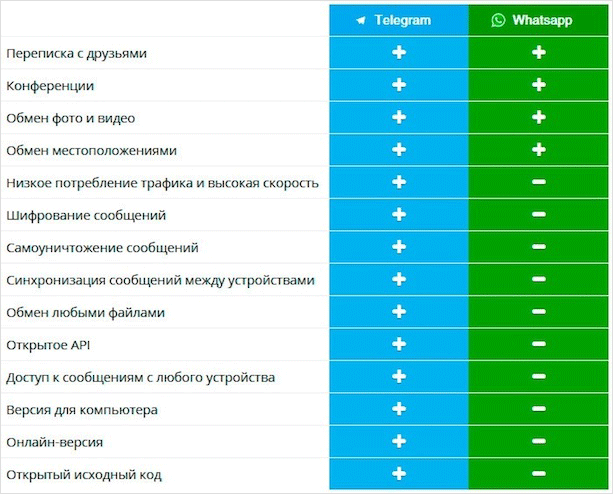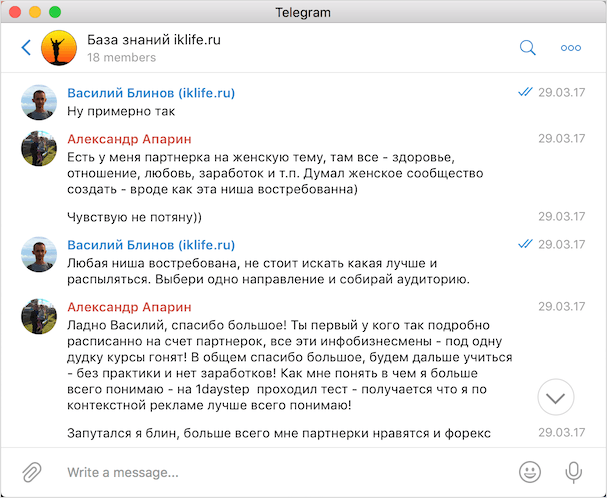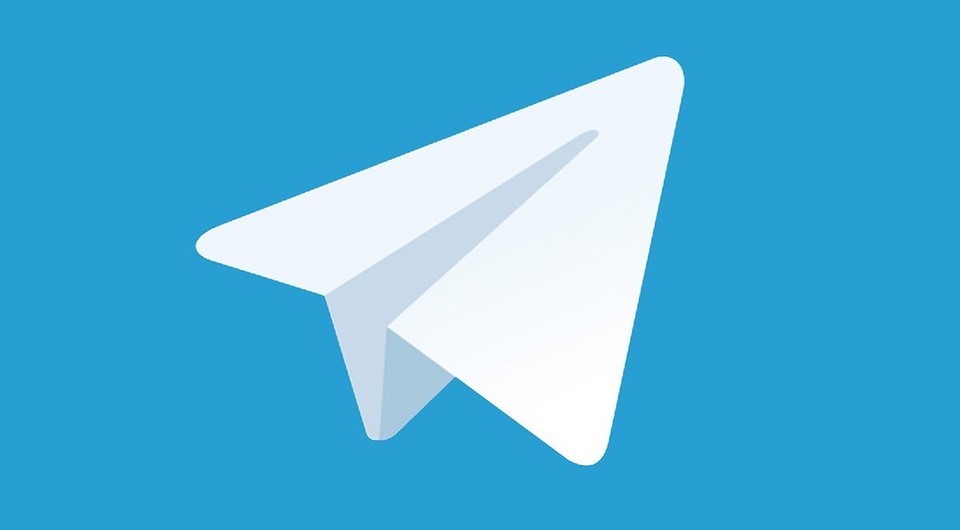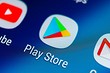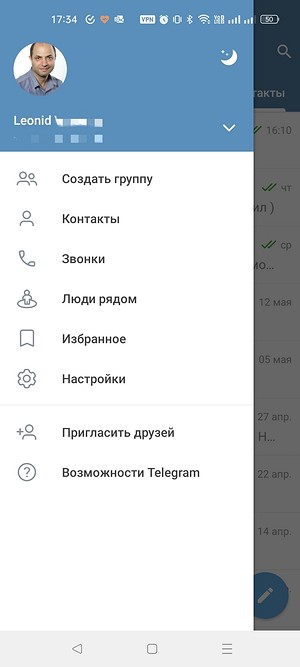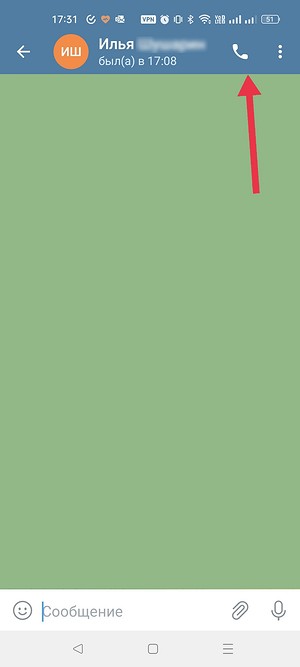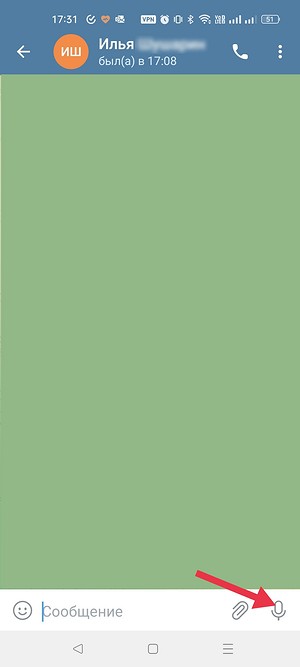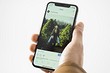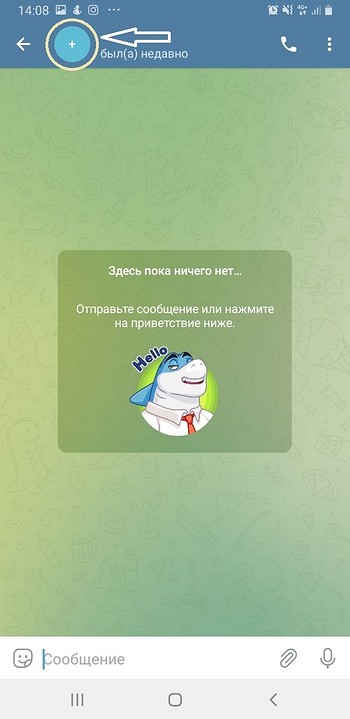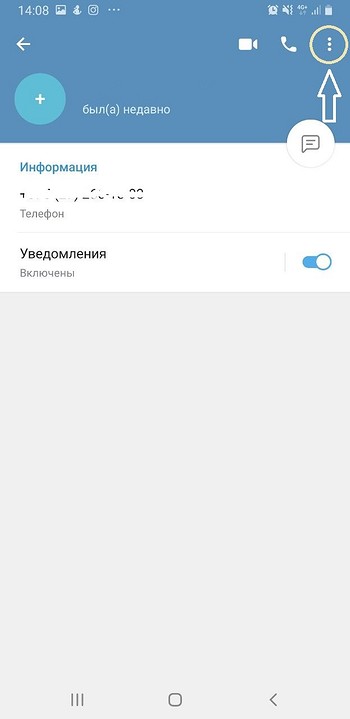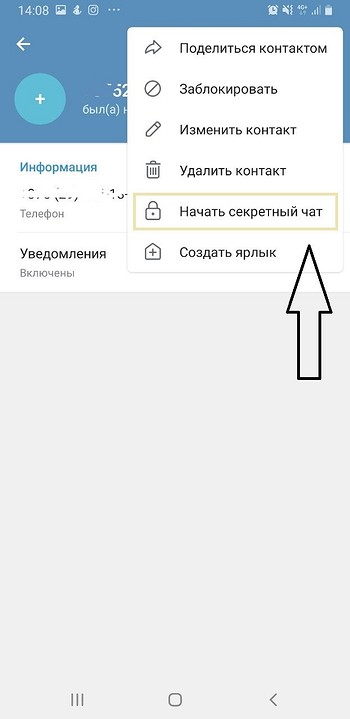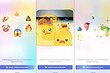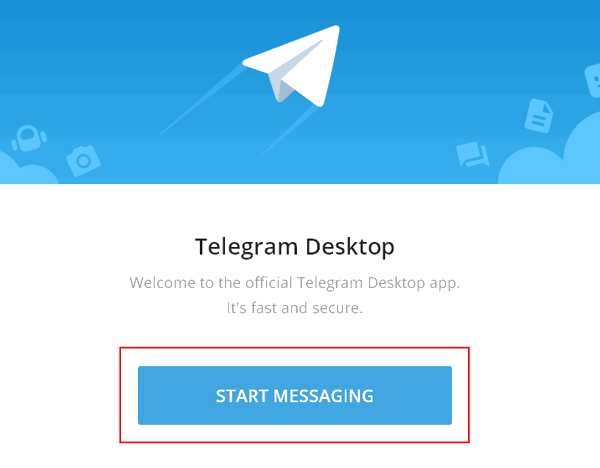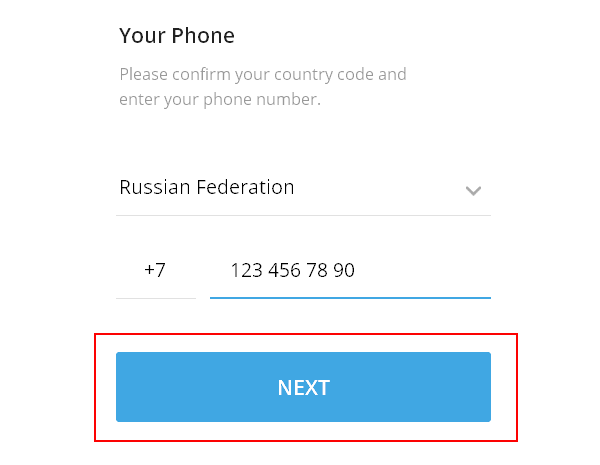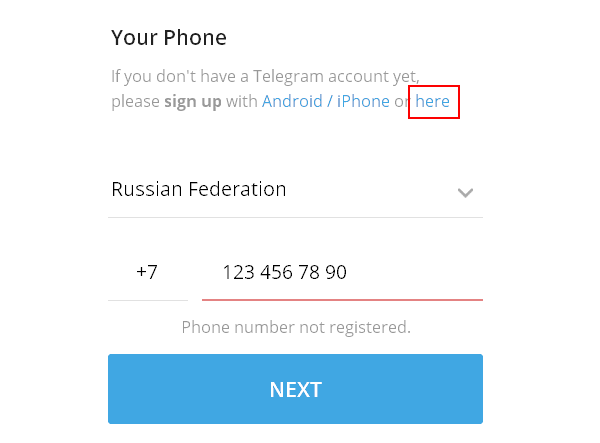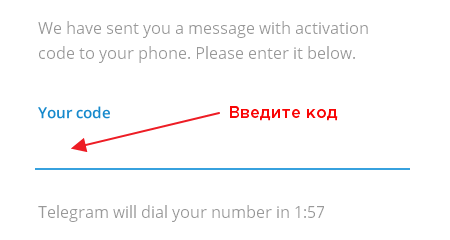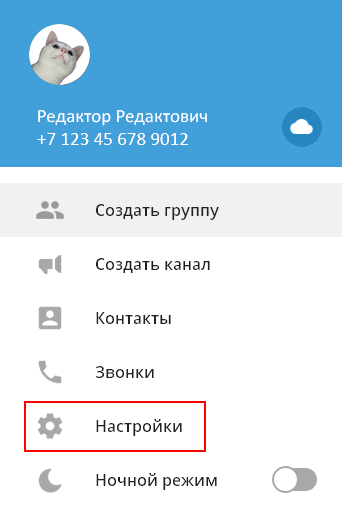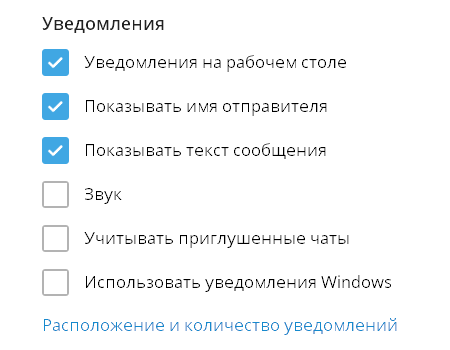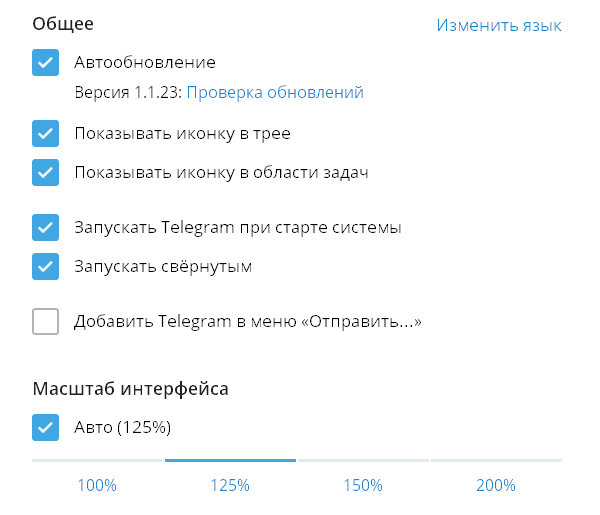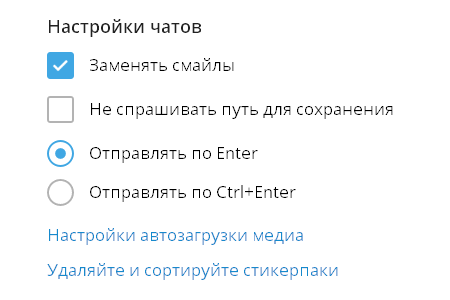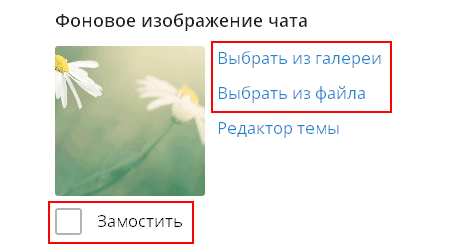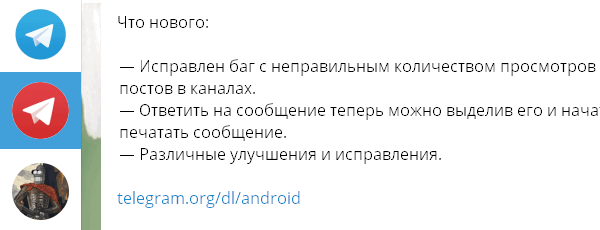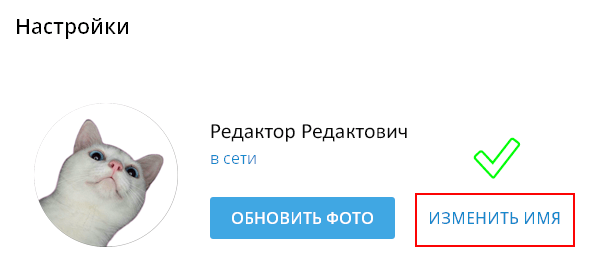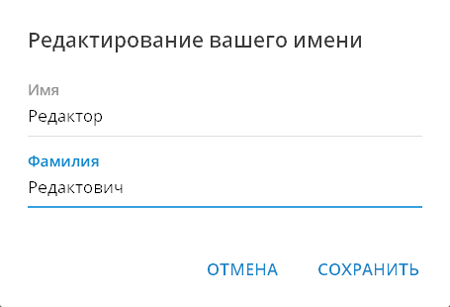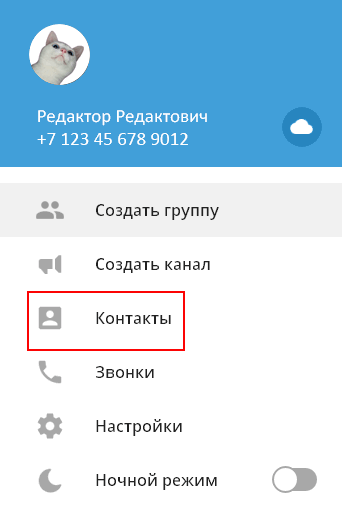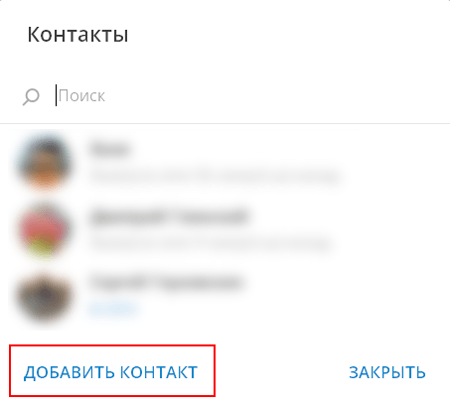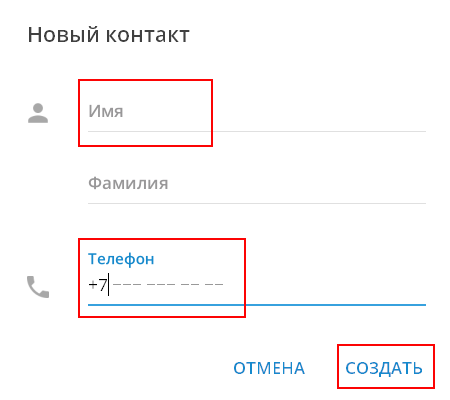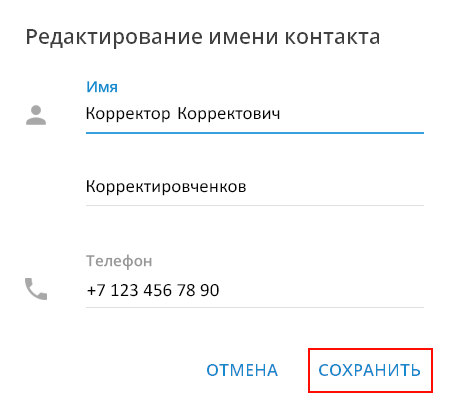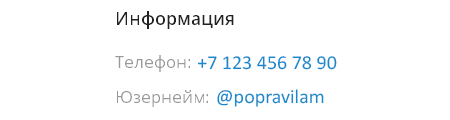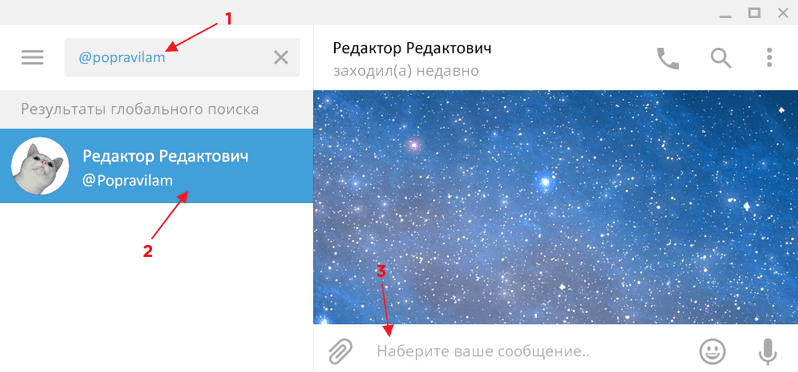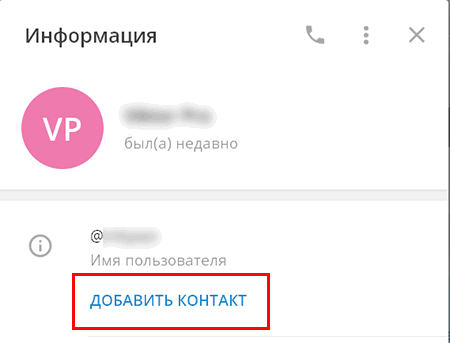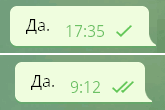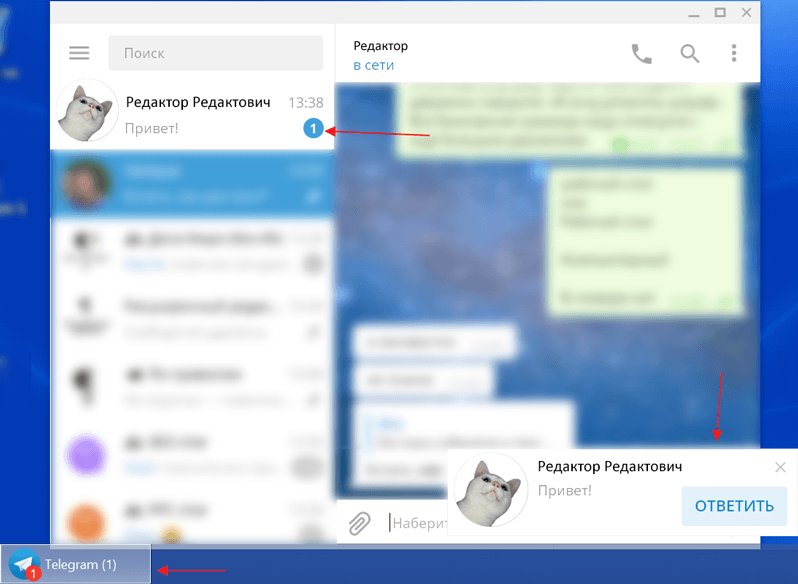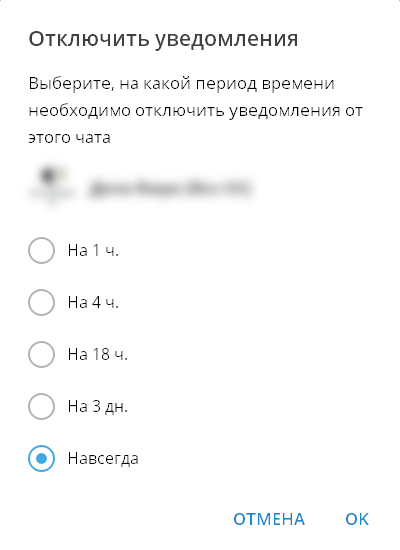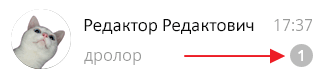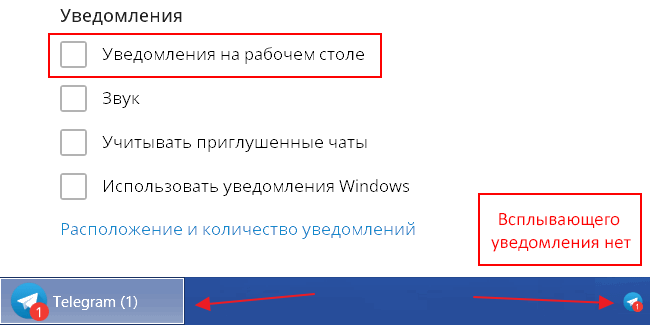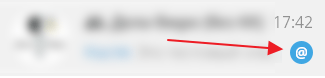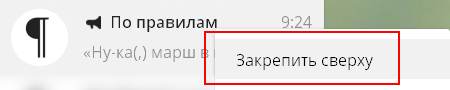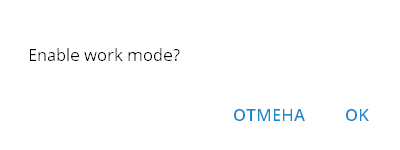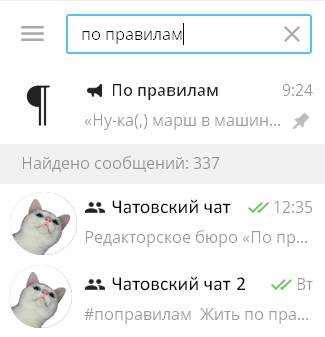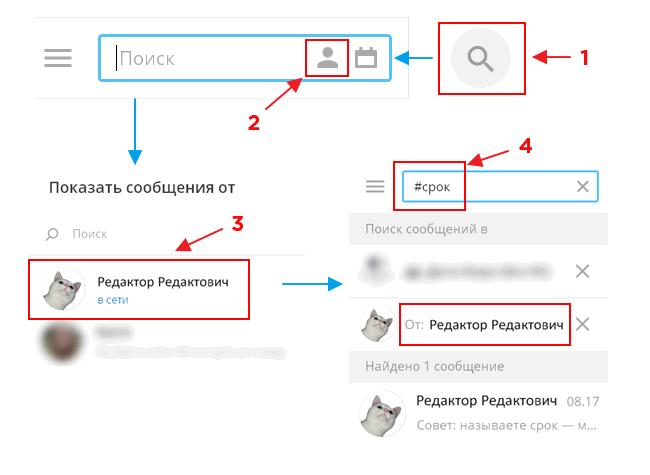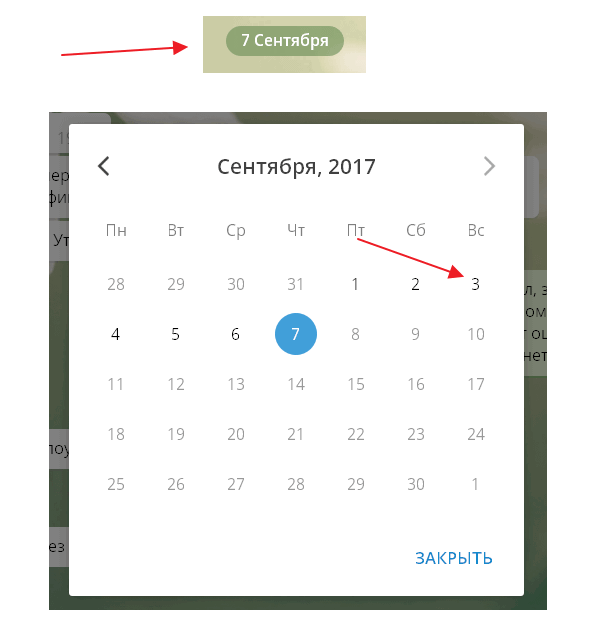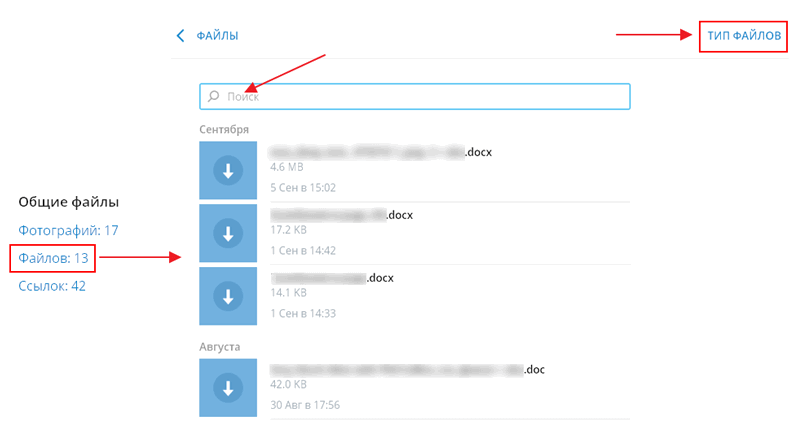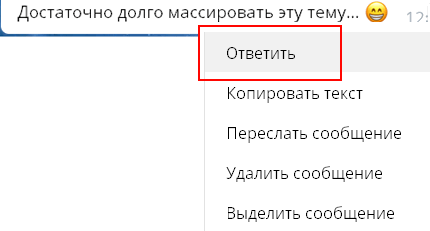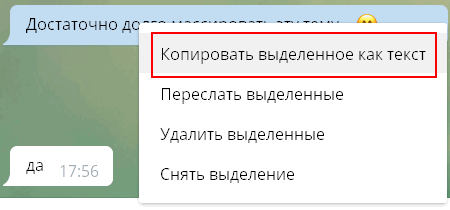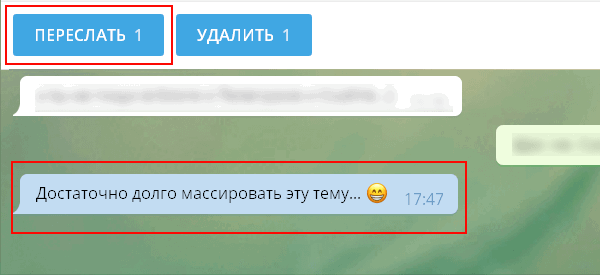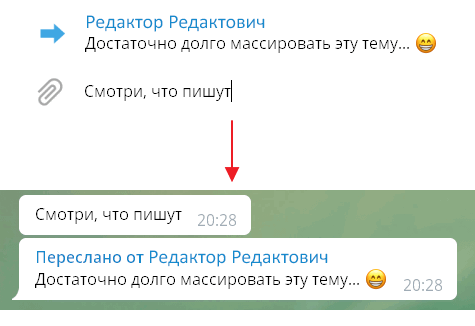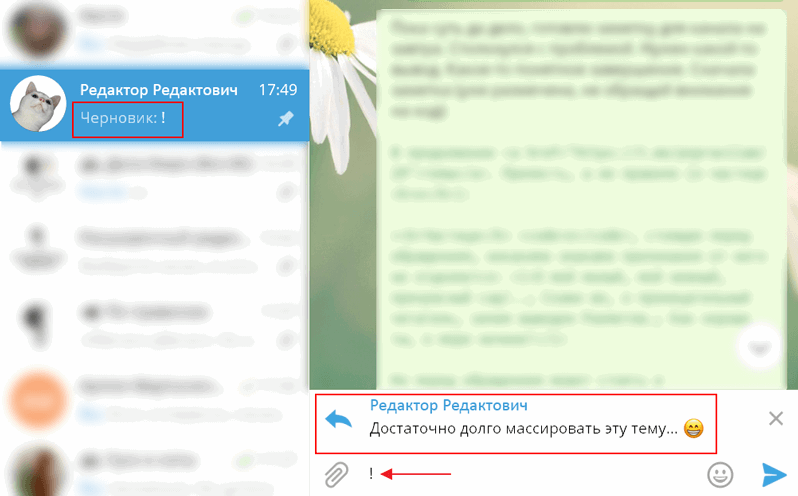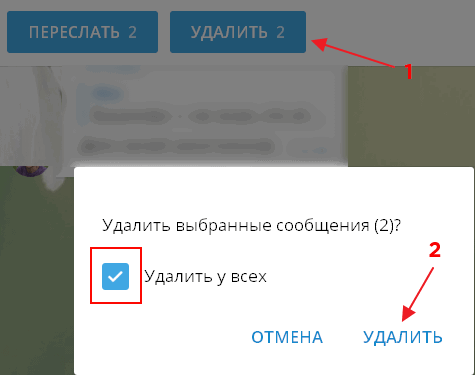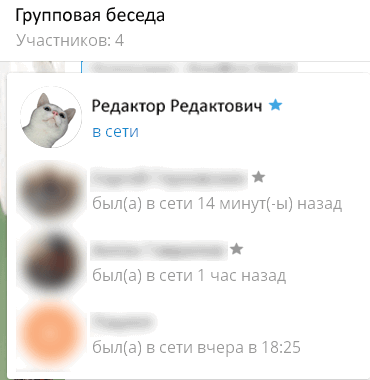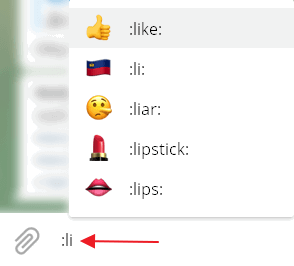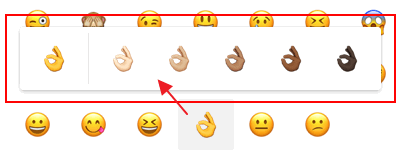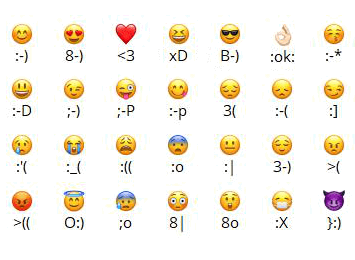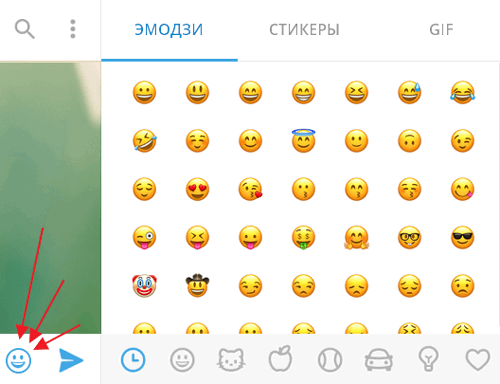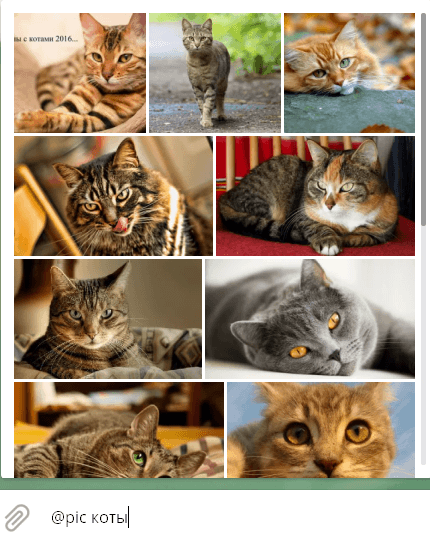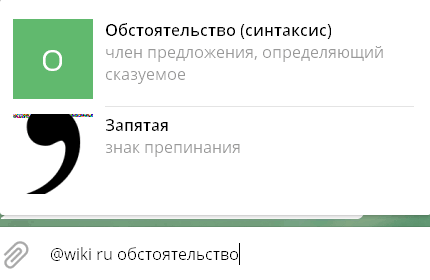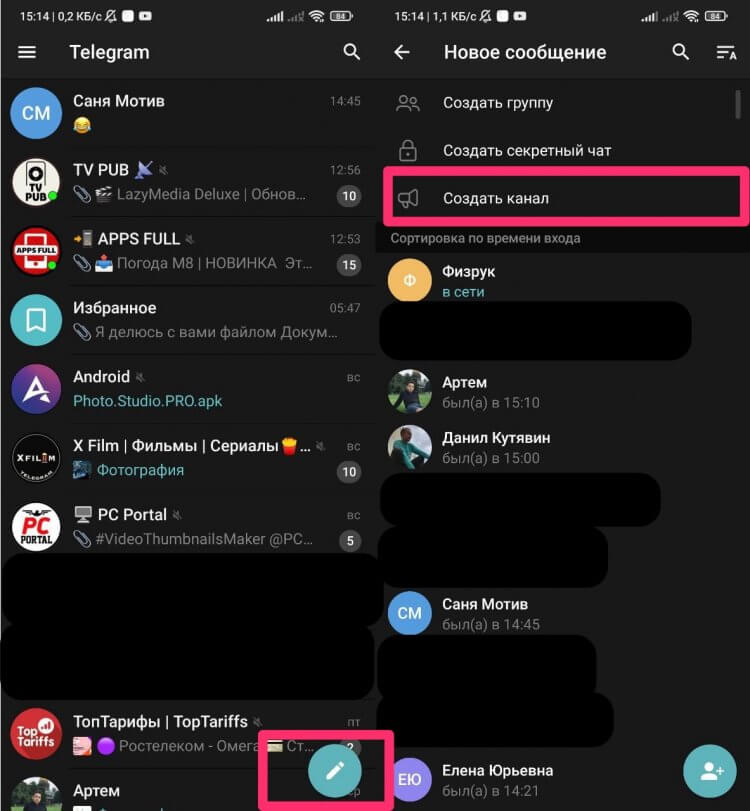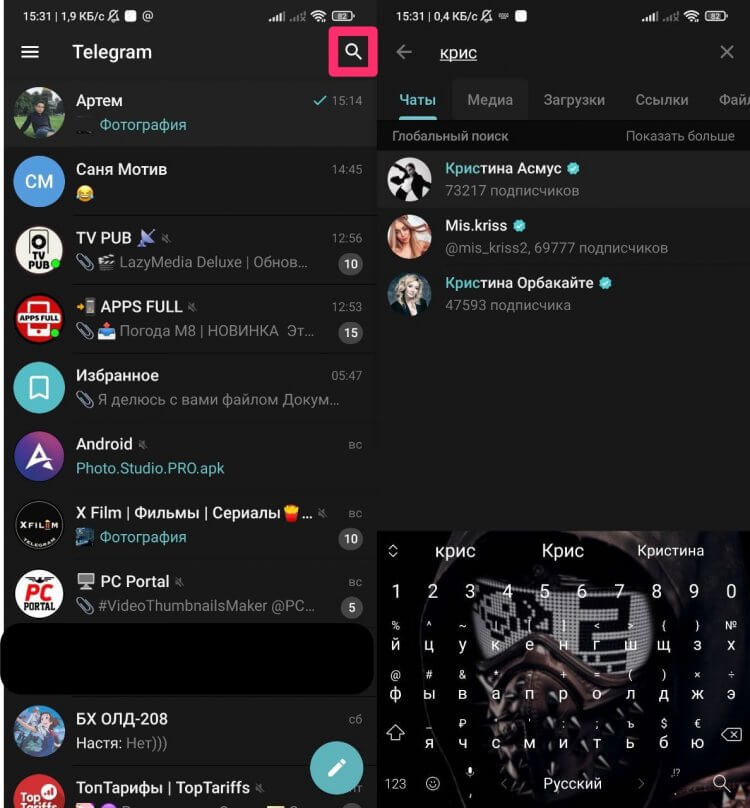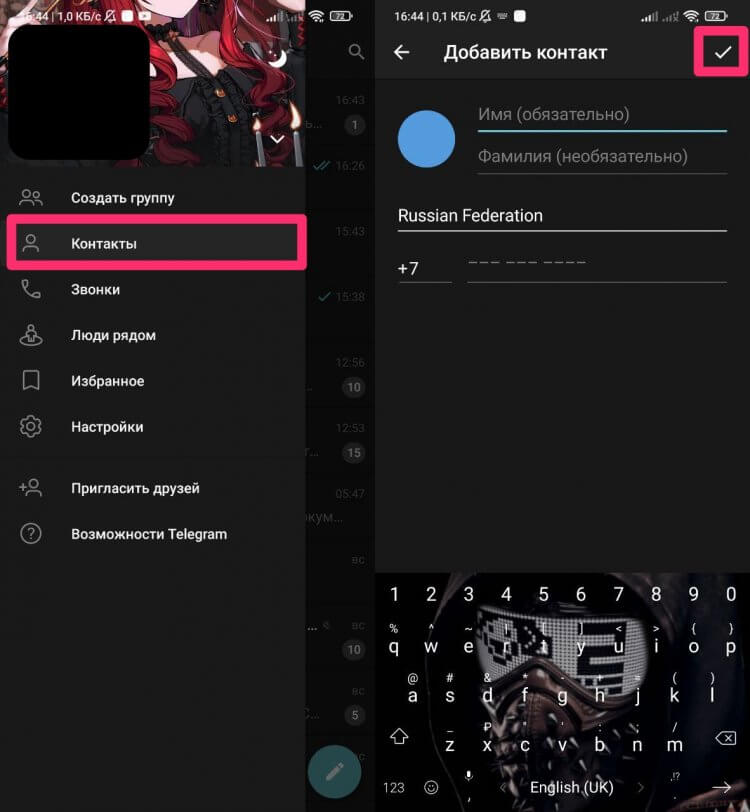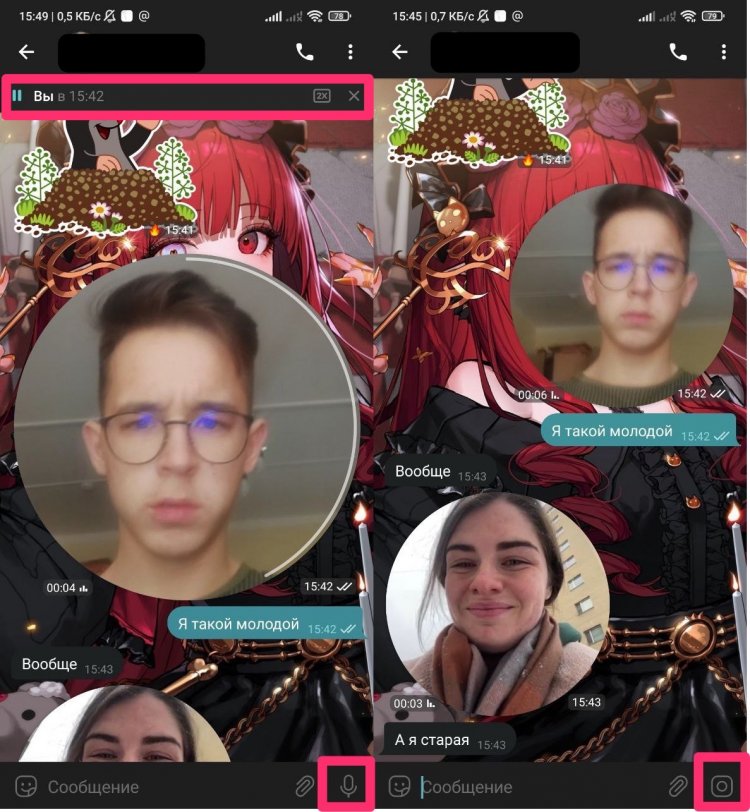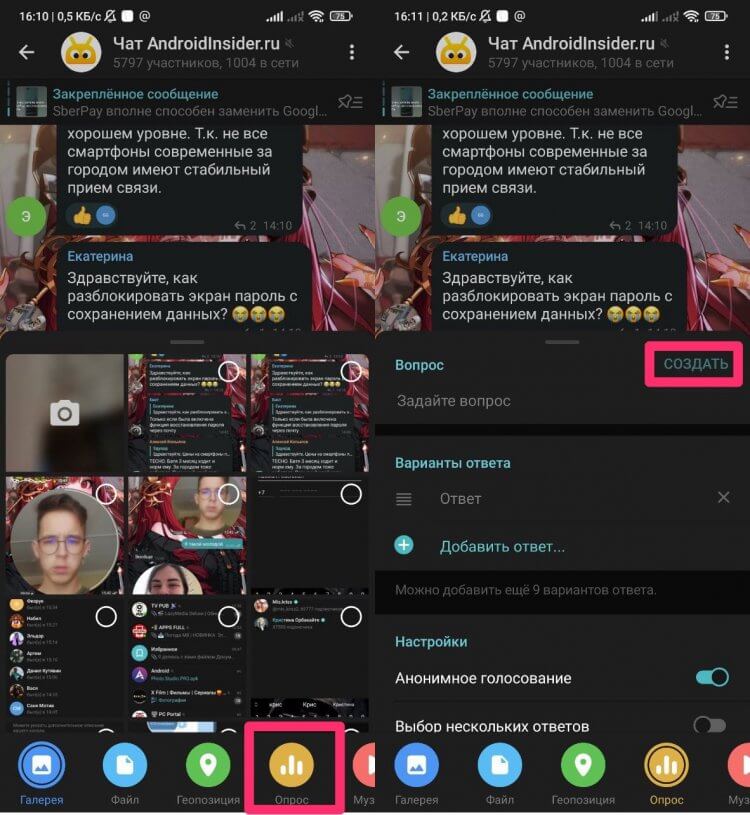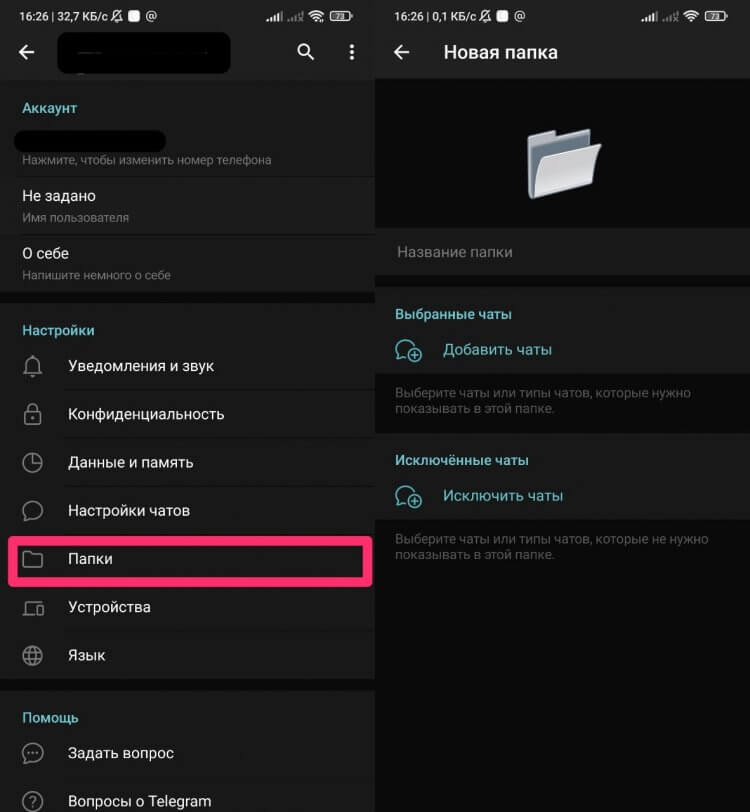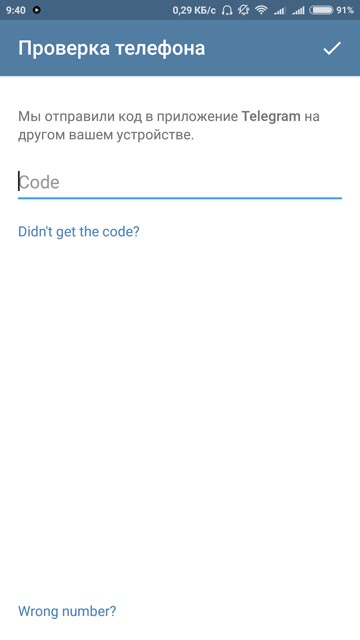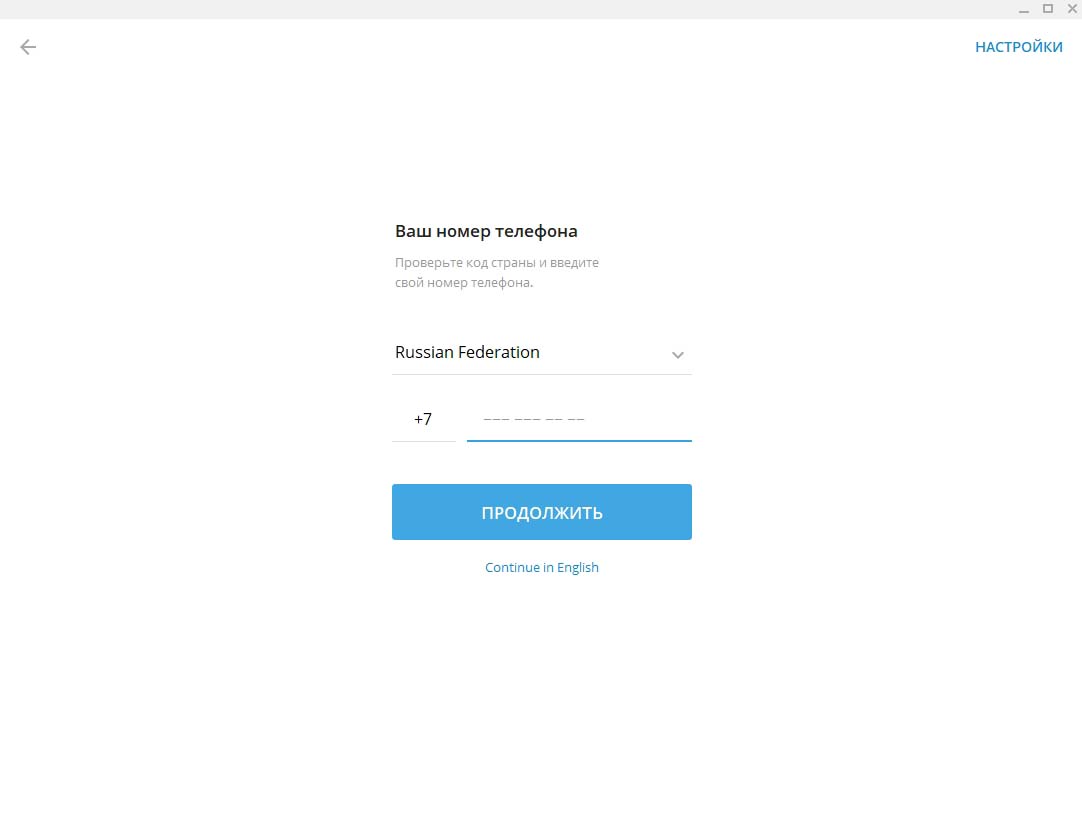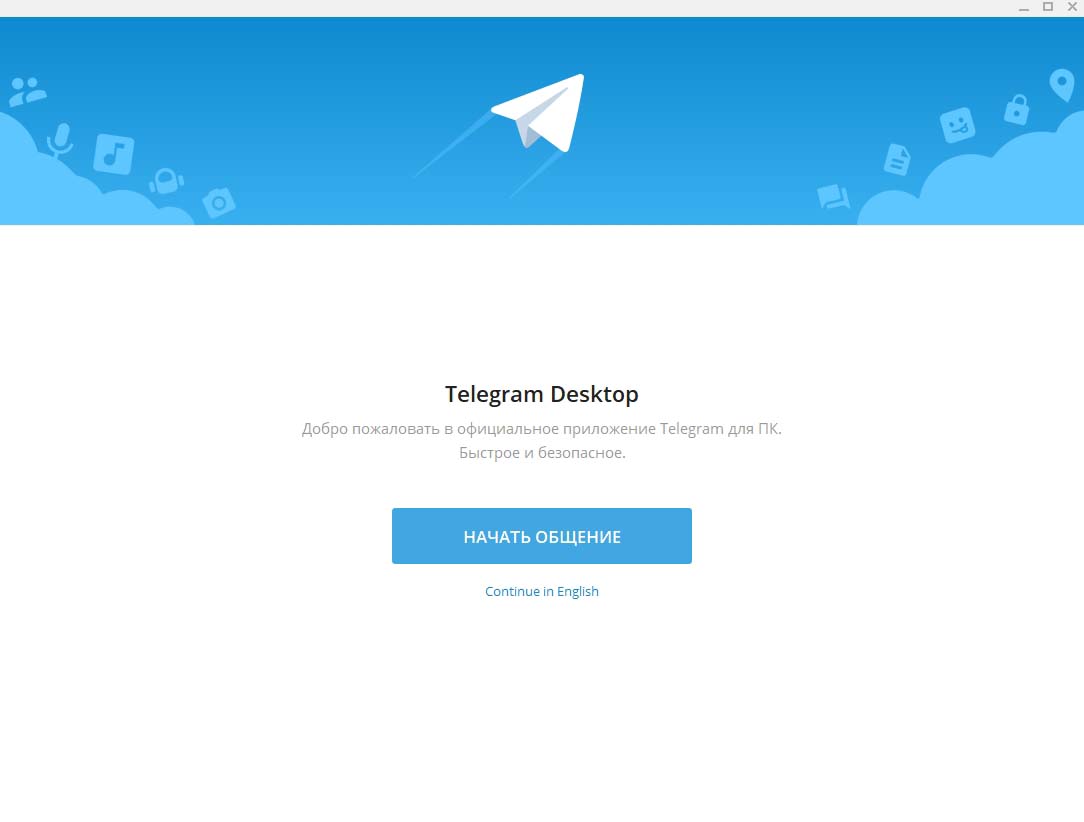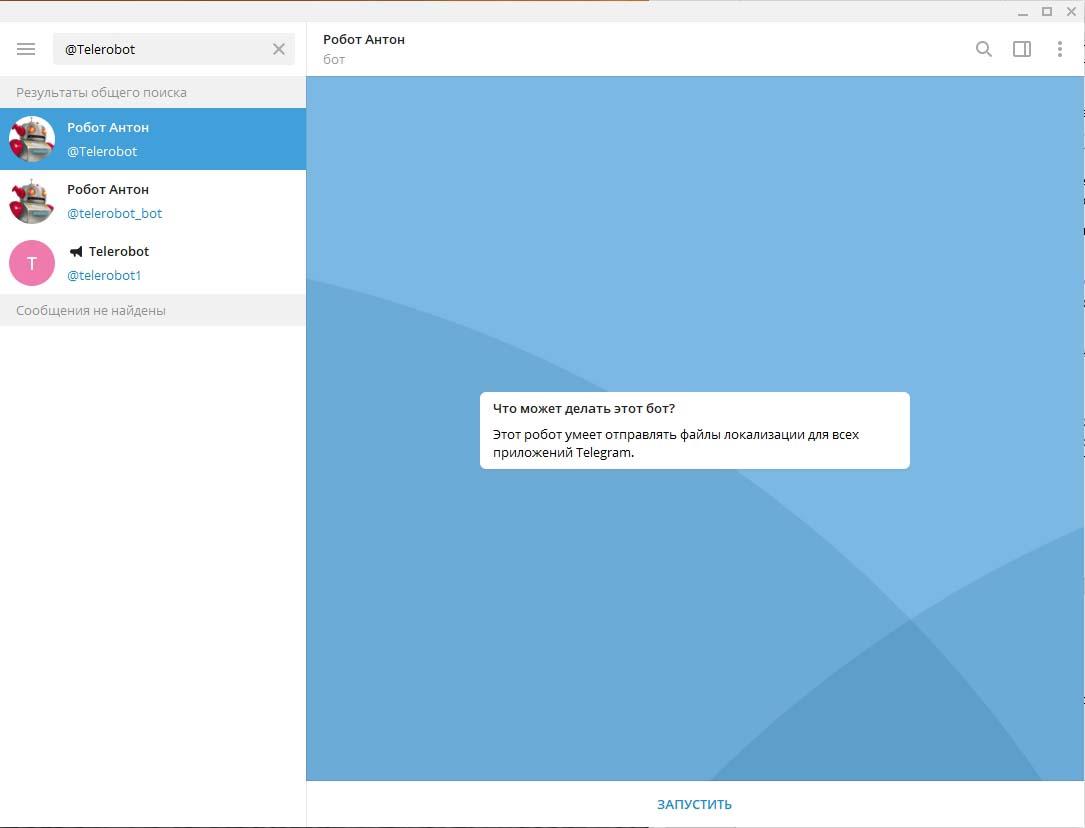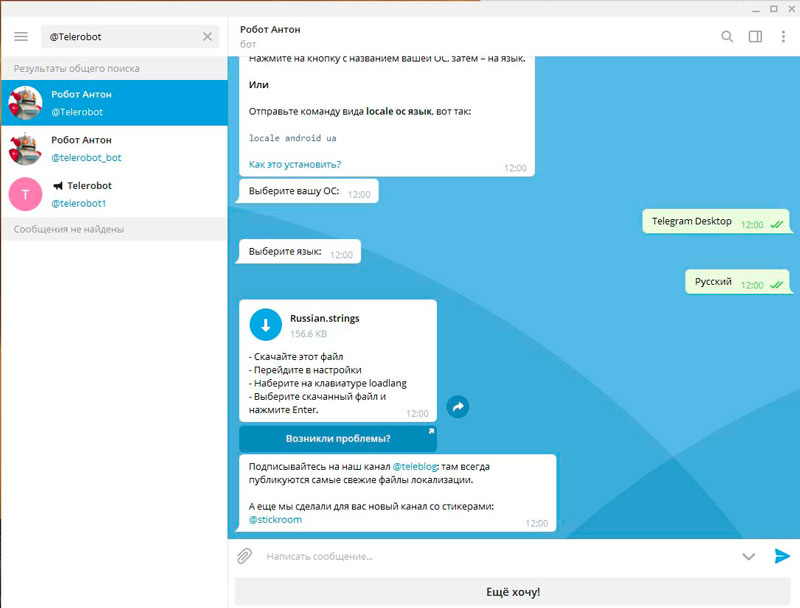Как пользоваться телеграм
Как пользоваться телеграм
Полное руководство по мессенджеру Telegram
Всем привет, друзья и читатели блога иклайф.ру! На связи Василий Блинов и сегодня я подготовил для вас полное пошаговое руководство по мессенджеру Telegram. В этом руководстве я собрал все ваши вопросы и сделал на них подробные ответы с инструкциями.
В данный момент рубрика по мессенджеру заполняется, поэтому доступны не все вопросы.
Как начать пользоваться
Основные функции
Маркетинг и продвижение
Создание ботов
Если вы не нашли то, что искали, обязательно пишите ниже в комментариях свой вопрос или предложение и я на него отвечу.
С 2015 года работаю удалённо и развиваю бизнес в интернете. Создал более 20 источников дохода онлайн. Изучаю инвестирование и активно инвестирую в различные инструменты.
2 года прожил в Азии (о. Бали и о. Панган), продолжаю путешествовать по миру, помогать людям становиться финансово грамотными и улучшать своё качество жизни.
Что такое Телеграм: полный обзор мессенджера и его преимущества
Приветствую всех желающих разобраться с тонкостями Telegram. После прочтения статьи у вас будет полное представление о программе. Скажу больше, вы захотите тут же удалить другие мессенджеры.
Начнём с ответа на вопрос, что такое Телеграмм. Это бесплатная программа для обмена сообщениями в реальном времени. Подходит практически к любым устройствам и операционным системам. Есть версии для персональных компьютеров, смартфонов, даже онлайн-версия имеется. Наверное, последний гвоздь в гроб СМС. Интересно, пользуется кто смсками? Напишите в комментарии.
История создания
История создания Телеграм по-настоящему детективная. Ходит легенда, что его идея зародилась в голове у Павла Дурова, когда он ждал приезда полиции с обыском. Павел планировал отправить секретное сообщение своему брату, но возможности такой на тот момент не было. Вот тут светлую голову создателя ВКонтакте посетила мысль сделать программу, переписку в которой невозможно отследить.
Момент был выбран идеальный. Мегапопулярный WhatsApp захлестнула волна критики, связанная с кражами данных и медленной работой. Пользователи готовы были искать альтернативы, так что Telegram был предрешён успех.
Зачем он нужен
Главные преимущества Телеграм
Уверен, после прочтения этих пунктов у вас появится жгучее желание удалить Ватсап. Спорим?
Только нажал “Отправить” и сообщение сразу появится у получателя. Такая скорость достигается за счёт распределения мощностей серверов, которые разбросаны по всему миру.
Помните, в начале статьи я писал про историю создания Телеграм? Так вот, после неприятностей с органами правопорядка Павел Дуров решил создать уникальный протокол шифрования данных, называется MTProto. Используя секретные алгоритмы криптографической защиты, протокол надёжно защищает вашу переписку.
Павел не раз устраивал конкурсы с большим чеком в долларовом эквиваленте, победителем мог стать тот, кто взломает переписку создателя сервиса со своим братом. На данный момент было обнаружено несколько потенциальных уязвимостей программы, но главный приз так и остался в кошельке хозяина.
Разработчики держат руку на пульсе и мгновенно выпускают заплатки или добавляют полезные фишки.
Его можно описать двумя словами — интуитивно и просто. В стиле Apple, то есть всё работает быстро и пользоваться удобно. Разберётся даже блондинка.
Итак, чем хорош Телеграм, – это сильно зашифрованный, очень быстрый, универсальный способ общаться с друзьями и коллегами. Честно сказать, теперь не знаю, что лучше Telegram.
Как им пользоваться
Уникальное имя или ник в Телеграме
Каждый пользователь в программе идентифицируется при помощи номера своего телефона. Вот здесь можете почитать про регистрацию в приложении. Получается, что общаться с вами могут только те, у кого есть ваш номер. Не совсем удобно, не правда ли?
Поэтому разработана система уникальных имён или ников. Вы можете придумать себе собственное имя и зарегистрировать его в приложении. По нему вас могут найти люди, которым незнаком ваш номер телефона.
Стикеры
Сейчас они знакомы всем и каждому. Смайликами, как и SMS, уже никого не удивишь. Они постепенно отмирают. Им на смену смело шагают стикеры или картинки, которыми в переписке можно выражать свои эмоции.
Теперь простое любовное послание можно сделать десятью разными картинками.
Возможность обмениваться информацией с одним или несколькими участниками. Писать, прикладывать фото, видео и другие файлы.
Преимущества чатов в Телеграм:
Одновременно до 5 000 человек (возможно только в супергруппе). Целая компания может одновременно поздравлять девушек с 8 марта и планировать, что можно делать без них 9.
В них сообщения с таймером самоудаления. Теперь можно надёжно хранить свои секреты. История таких чатов хранится только на устройствах участников. Оказывается, правда, что Телеграмм не отслеживается.
Полный обзор и инструкцию по чатам читайте в отдельном посте.
Каналы
Каналы – своего рода миниблоги внутри Telegram. Каждый пользователь может делиться полезной информацией на интересные темы. Есть возможность следить за обновлениями и делиться с другими участниками сети. Правда, любимые всеми лайки и комментарии оставлять нельзя.
Другими словами, канал – это чат с функцией рассылки неограниченному количеству пользователей.
Кому это нужно? Всем желающим делиться полезной информацией с многомиллионной армией пользователей приложения.
Примеры популярных каналов:
Вопросы по созданию, подписке на каналы раскрыты в отдельной статье. Читайте и задавайте вопросы.
Маленькие помощники, выполняющие ваши команды и автоматизирующие рутинные операции. Специальные аккаунты в системе готовы отвечать на вопросы и выполнять задания.
Будущее уже наступило. Боты – это умные роботы, работающие на вас, без отпуска и зарплаты. Понятное дело, что особым интеллектом они не обладают, зато задачи из серии: найти, скопировать, скачать – выполняют быстрее вас.
Самый элементарный вариант использования — настроить бота на доставку утром свежих новостей по интересной для вас теме.
Внутри Телеграма их легко опознать по окончанию имени “bot”. В отдельном обзоре я расскажу подробно про работу ботов и их создание.
5 интересных ботов:
За что можно влюбиться в Телеграм
Заключение
На этом обзор мессенджера Telegram считаю законченным, скачивать рекомендую с официальной странички – telegram.org.
Кстати, я задумал написать несколько статей про Телеграм, так что подписывайтесь на обновления, чтобы прочитать первыми.
Буду признателен, если напишите в комментариях, какими мессенджерами вы пользуетесь.
Желаю всем только позитивных сообщений. Буду рад, если поделитесь статьёй со своими друзьями в социальных сетях.
С 2015 года работаю удалённо и развиваю бизнес в интернете. Создал более 20 источников дохода онлайн. Изучаю инвестирование и активно инвестирую в различные инструменты.
2 года прожил в Азии (о. Бали и о. Панган), продолжаю путешествовать по миру, помогать людям становиться финансово грамотными и улучшать своё качество жизни.
Что такое Телеграмм (Telegram), зачем он мне и как им пользоваться?
Самая подробная инструкция по Telegram для людей, которые только собираются его установить.
Что такое Телеграмм?
Итак, Telegram, что это? — бесплатный мессенджер для смартфонов и ПК под управлением всех наиболее распространенных на сегодняшний день операционных систем, позволяющий обмениваться не только текстовыми сообщениями, но и различными медиафайлами (картинки, музыка, архивы, текстовые документы и пр.)
Как начать общение и что такое группы (Group)?
В Телеграм предусмотрена возможность общаться как с одним, так и сразу с несколькими людьми. Если просто нажать на имя пользователя, то вы сможете общаться с ним один на один в режиме чата. Другие пользователи не смогут ни прочитать вашу переписку, ни присоединиться к ней. Чтобы общаться с большим количеством людей необходимо создать группу (Group). В группе может быть как двое пользователей (вы и еще кто-то. При этом, в отличии от чата, в дальнейшем у вас будет возможность пригласить в группу и других собеседников) так и гораздо больше. А если быть более точным, лимит на количество пользователей одной группы равняется 5000(!) человек.
Переписка в группах видна всем?
Нет, только участникам группы.
Как стать участником группы?
Только по приглашению кого-либо из тех, кто уже является ее участником. В самом Телеграмме для приглашения участников необходимо нажать на название группы — Add member — Выбрать людей которых вы хотите добавить. В противном случае, за редким исключением — никак. Этим исключением является возможность создать временную ссылку на группу. Такую ссылку может создать только администратор группы. Он может сделать это для того, что бы пригласить в группу людей, которые еще не являются пользователями телеграмма, либо не прописаны у него в контактах. Если у вас есть такая ссылка на группу — пройдите по ней и нажмите join.
Если вы являетесь администратором и хотите создать такую ссылку для своей группы, то для этого необходимо: нажать на название группы — Add member — Invite to Group via Link — copy Link или Share Link. Отправьте ссылку туда, где ее увидит человек которого вы хотите пригласить.
А нет ли в Телеграмм групп специально созданных для знакомства людей объединенных общими интересами или проживающих в одном регионе (городе).
Есть. И они называются супергруппы (Supergroup). Список групп которые будут рады видеть вас своим участником вы можете найти: здесь (Группы по интересам) или здесь (Городские и региональные группы. Группы для жителей каких-либо стран). Если вы не нашли ничего подходящего вашим интересам или в Телеграмм еще нет группы вашего города (региона), вы можете сами создать такую супергруппу. Для этого необходимо сначала создать обычную группу используя команду в меню New Group, а затем в настройках группы воспользоваться функцией Upgrade to Supergroup. Не забудьте добавить ее в наш каталог групп чтобы о ней узнало как можно больше людей.
Я слышал, что Телеграмм самый защищенный мессенджер, это правда?
Один из самых защищенных. Для защиты от слежки Telegram использует собственную разработку — криптографический протокол MTProto. Не зная его ключей злоумышленники не смогут прочитать вашу переписку с кем-либо. Однако, данные о вашей переписке хоть и в зашифрованном виде, но все равно хранятся на серверах Телеграмма. Отметим, что данный подход помимо минусов, таких как потенциальная возможность взлома ключей и получение доступа к вашим сообщениям, дает и очень много плюсов. Например, вы всегда будете иметь доступ к вашей переписке с любого доступного вам в данный момент устройства. Помимо этого, вы всегда можете быть уверенны, что ценные сообщения которые вам хочется сохранить никуда не денутся. Если вам этого не достаточно и вы хотите полностью обезопасить себя, можете воспользоваться функцией секретного чата (Secret Chat). Это чат в котором сообщения хранятся исключительно на смартфонах его участников (т.н. «end-to-end шифрование») и удаляются со всех устройств через определенный промежуток времени (какой, вы решаете сами).
Вы что-то говорили про то, что пересылать можно не только текстовые сообщения но и различные файлы?
Верно. Для этого:
-Если вы пользуетесь версией для смартфона нажмите на скрепочку справа от поля для ввода сообщения (Message)
-В версии для ПК нажмите на иконку с фотоаппаратом слева от поля для ввода текста (Write a message…), а затем в зависимости от типа передаваемого файла выберете либо еще раз фотоаппарат — для передачи фотографии, либо скрепку для передачи любого другого файла.
Что еще есть в Телеграмме, что выгодно отличает его от остальных мессенджеров?
Еще есть так называемые каналы и боты.
Что такое каналы (Channel)?
Каналы — это чаты, исполняющие роль массовых рассылок. Это может быть: лента с обновлениями какого-либо вашего любимого сайта или паблика (Например @lastmag), блог какой-либо известной личности (Например Юрия Сапрыкина — @forevernotes), чей-нибудь канал созданный с целью информирования своих подписчиков об обновлениях своих страничек в соц.сетях, тематические каналы созданные специально для Телеграмма (Например @historyporn) и пр. Ключевое отличие от групп состоит в том, что канал вы можете только читать (конечно, если вы не являетесь его создателем) и делиться публикациями из него с другими пользователями Телеграмма. Функция ответов, лайков и комментариев в каналах отсутствует.
Что, такое боты (Bot)?
Отличительной особенностью Телеграмма от других мессенджеров (WhatsApp, Viber, Hangouts, ICQ и др.) является наличие ботов с помощью которых вы можете разнообразить свое общение с другими людьми (например бот «Викторина»), следить за обновлениями различных СМИ и других источников информации (например @Meduza (Признан иностранным агентом)), играть в игры (например пошаговая стратегия Бесконечное лето), решать какие-либо повседневные задачи (к примеру кулинарный бот с рецептами которые можно фильтровать исходя из имеющихся у вас под рукой ингредиентов, или получение информации о погоде) и др. По сути, это означает, что для вас данный мессенджер может оказаться полезной программой даже если вы не имеете в ней ни одного знакомого человека который бы им пользовался, ведь помимо общения со знакомыми Telegram предоставляет большой спектр возможностей для своих пользователей, которые подчас никак не связанны с общением.
А как управлять этими ботами?
С помощью команд. Список команд как правило располагается справа от окошка для ввода
сообщения и обозначен либо «/», либо четырьмя маленькими квадратами в одном большом квадрате. Встречаются и другие способы управления. Но, не переживайте. Все они интуитивно понятны и вы без труда в них разберетесь.
Хорошо, а как теперь искать в Телеграмме все эти каналы и всех этих ботов о которых вы столько рассказывали?
Каналы, по желанию их создателя, могут быть приватными или публичными. Публичный канал можно найти через поиск в Телеграмме или пройдя по обычной ссылке размещенной в Интернете. Рекомендуем ознакомиться с нашим каталогом каналов в который вы также всегда можете добавить и свой канал, если таковой имеется и представляет интерес не только для ваших друзей.
К приватному каналу можно присоединиться только если вас пригласят в него в приложении или отправят вам временную ссылку на канал. Через поиск такой канал найти не получится.
Список ботов вы можете найти на нашем сайте в разделе Боты. Если вы написали своего бота и хотите поделиться им с людьми смело добавляйте его к нашему списку.
Где скачать Telegram?
Новичкам советуем скачивать Телеграмм только по ссылкам указанным на официальном сайте программы. Увы, на официальном сайте все на английском и отсутствует инструкция как изменить интерфейс программы на русский язык. Все это есть на нашем сайте на странице Скачать Телеграмм на русском языке. Все указанные нами ссылки на установочные файлы идентичны ссылкам с сайта telegram.org.
Отметим, что на базе Телеграмм существует множество альтернативных мессенджеров имеющих как свои плюсы, так и свои минусы относительно официальной версии программы. Думаем, что если у вас возникнет необходимость в использовании неофициальных версий мессенджера вы без труда найдете их в магазине приложений установленном на вашем устройстве.
Как в нем зарегистрироваться?
Необходимо просто указать свой номер телефона. Дождаться получения СМС сообщения и ввести в Telegram код который будет в нем указан.
А это все бесплатно?
Как пригласить в Телеграмм своих друзей?
Telegram синхронизируется с вашей телефонной книгой, благодаря чему вы можете отправить своим знакомым приглашение в Telegram по средствам СМС. Предусмотрены также и другие способы, количество и разнообразие которых зависит от тех приложений которые установлены на вашем смартфоне.
А стикеры (Stickers) что такое? Это какая-то еда?
Конечно нет! Стикеры — это наборы картинок которыми можно заменить некоторые слова или даже предложения в общении с друзьями. С помощью них можно разнообразить вашу беседу, порадовать человека красивой картинкой, оригинально поздравить с чем-либо или просто развеселить собеседника.
А их где брать?
Можно скачать те, что уже есть у ваших друзей. Или выберите понравившиеся из нашего каталога.
А почему приложение не русифицировано (также нет украинского и белорусского языка)?
Разработчики пока не торопятся добавлять русский язык в интерфейс приложения (как и украинский с белорусским). Но вы можете сделать это самостоятельно. Для этого воспользуйтесь следующими ботами:
—Русский
—Украинский
—Белорусский
Далее: Скачайте полученный файл (нажмите на иконку со стрелочкой). Нажмите на три точки в правом верхнем углу сообщения. В открывшемся меню выберите «Apply localization file», затем в списке языков найдите нужный.
Теперь-то все?
Программа постоянно обновляется и обрастает новыми функциями. Но, на данный момент — да! Это основная информация которой вам будет достаточно для того, что бы начать пользоваться Телеграммом и чувствовать себя в нем как рыба в воде. Еще мы можем посоветовать вам ознакомиться с нашими советами пользователям Телеграмм которые сделают ваше времяпрепровождение в мессенджере еще более комфортным. Приятного общения!
Добавить комментарий Отменить ответ
Для отправки комментария вам необходимо авторизоваться.
Телеграм: что это такое и зачем он нужен, как пользоваться, каковы его плюсы, минусы и отличия от других мессенджеров
Всем привет! На связи Максим и сегодня мы поговорим о том, что такое Телеграм и зачем он нужен. А еще я перечислю основные преимущества, недостатки, отличия от других мессенджеров и скажу, как им пользоваться.
Telegram – это мессенджер для обмена данными между пользователями. Он позволяет вести приватную или групповую беседу, подписываться на каналы, создавать конференции и использовать/создавать ботов. Еще он поддерживает обмен файлами, мультимедийными материалами разного формата. Ну а владельцем и главным разработчиком является Павел Дуров. Да, да, тот самый создатель социальной сети ВКонтакте. А теперь давайте обо всем по порядку и максимально подробно.
Что такое Телеграм и каковы его особенности
Как гласит легенда, идея создания пришла к Павлу Дурову еще до того, как он покинул пост директора ВКонтакте. Разработчик очень хотел для себя и других права на личное пространство. Как итог, 14 августа 2013 года всем пользователям устройств на платформе iOS стал доступен Телеграм — первый сервис, не предоставляющий информацию о своих пользователях ни одному правительству.
Главной особенностью приложения является приватность каждого пользователя. Никто не имеет доступа к личным файлам, а переписки видны только человеку и его собеседнику. Круто, правда? Кроме того при регистрации каждый пользователь придумывает свой уникальный «ник», а аккаунт привязывается к телефонному номеру. Соответственно, для авторизации на другом устройстве придется пройти верификацию по коду из СМС. Т.е. без телефона никто другой попасть в аккаунт попросту не сможет.
Итак, Телеграм, что же это такое и зачем он нужен? Основная функция приложения – предоставить нам возможность вести диалог или создавать беседы, которые могут сопровождаться обменом файлов различных форматов, в том числе фото, видео или текстовыми документами. Со времен релиза приложения в нем появился целый ряд нововведений: бесплатные стикеры, возможность создавать ботов, каналы, редактировать сообщения и неограниченное пространство для хранения собственной информации.
Стикеры
Думаю, все вы знаете, что такое стикеры и зачем они нужны. Но мало кто знает, что в приложении Телеграм их можно не только подключать совершенно бесплатно, но и подгружать свои. Это особенно актуально, если вы хотите выделиться среди друзей или товарищей.
Группы
Группа в Телеграм – это чат, в котором участвуют 3 и более пользователя. Максимальное количество собеседников – 200 000 (а когда-то было всего 5 000). В последнее время стало популярным создавать группы по интересам: для вебмастеров, фрилансеров, дизайнеров, инженеров, SMM-щиков, программистов и т.д.
Каждый новичок, вступивший в чат, сразу видит всю историю переписок. Т.е. не придется дублировать важные оповещения, он сам сможет всё найти. Это особенно актуально для групп состоящих из работников средних и крупных компаний, когда возможны перестановки, увольнения или набор персонала.
Существуют секретные чаты — особые группы, вступить в которые невозможно без приглашения админа. Вся переписка может удаляться по истечении определенного срока, а хранится она исключительно на устройствах пользователей. После удаления никто не сможет ничего восстановить, даже имея доступ к серверам.
Грамотно продумав систему хештегов можно легко ориентироваться в переписке. Данная функция пригодится, когда общаются сразу несколько сотен человек. Чтобы упростить поиск важной информации – достаточно сопровождать такие посты определенными хештегами и тогда любой подписчик сможет быстро их отыскать.
Чаты и правда очень удобная штука, особенно для вебмастеров или людей, работающих через интернет. Ну а как их создавать и искать можете почитать в других моих статьях.
Каналы
Своеобразные микроблоги. Автор делится информацией с подписчиками сохраняя анонимность. Одно плохо – без создания и привязки чата (она же группа), общаться с потенциальными клиентами не получится, как и лайкать/обсуждать новшества.
Каналами пользуются многие известные блогеры, а еще их часто создают для продвижения бренда. О том, как их создать или найти смотрите информацию в моих статьях. Ну а если вы владелец аккаунта в Instagram (Компания Meta Platforms Inc., владеющая Инстаграм, признана экстремистской организацией, а ее деятельность на территории РФ запрещена), то могу порекомендовать вот этот сервис — onemorepost.ru. Он позволит связать соц сеть с мессенджером и настроить автопостинг, что впоследствии сэкономит уйму времени на создании и публикации контента.
Вкладка «Избранное»
Неограниченное пространство для хранения информации пользователя. Своеобразное облачное хранилище, в котором можно хранить файлы, понравившиеся сообщения и записи из каналов.
Миниатюрные помощники, призванные облегчить жизнь админам групп или каналов. Они используются для:
Это небольшой перечень возможностей, но, уверен, вы уже смогли приблизительно оценить их полезность. Кстати, отличить их можно по специальной приписке «Bot» — довольно просто, верно? О том, как создать своего бота и настроить некоторые функции я уже писал в отдельной статье.
Как видите, особенностей очень много и каждая из них отличает Telegram от других стандартных мессенджеров. Есть и привычные функции: обмен голосовыми и видео-сообщениями, пред просмотр ссылок, использование GIF анимации, отметка на прочитанных сообщениях. Но Телеграм – это не просто средство для обмена сообщениями. Это нечто среднее, между социальной сетью и простым мессенджером. Здесь есть свои уникальные особенности, которых нет в других сервисах.
Достоинства и недостатки
А теперь я опишу основные плюсы и минусы данного приложения. Начну с плюсов:
А теперь пару слов о недостатках. Во-первых — это отсутствие возможности комментировать записи, размещенные внутри каналов. Оценить их можно только при помощи специальных реакций (эмодзи). Во-вторых, полная конфиденциальность не всегда является достоинством. Факт – Телеграм используется для продажи незаконных услуг и товаров.
Других недостатков замечено не было. Ну, или я их просто еще не выявил. Как бы то ни было — это качественная сеть, по праву заслужившая положительные отзывы от своих пользователей.
Отличия от других мессенджеров
Редко в каком сервисе для общения между пользователями встретишь:
Да, конечно, большую часть этих функций можно встретить в каждом втором мессенджере. Однако часть из них обязательно окажется платной или будет отсутствовать вовсе.
Как начать пользоваться Телеграм
Чтобы воспользоваться всеми возможностями приложения нужно иметь телефонный номер и любой современный гаджет. Мессенджер поддерживает все востребованные платформы: Windows, Android, IOS и т.д..
Если коротко, то для регистрации потребуется:
Процедура доступна и в браузерной версии сервиса – TelegramWeb. Ну а чтобы авторизоваться на любом другом устройстве нужно будет ввести код из смс.
После прохождения регистрации, когда вы окажитесь в приложении, в контактах будут отображаться люди из телефонной книги. Отыскать друзей, ботов и каналы можно по их псевдонимам или адресам. Для этого в приложении есть общий поиск.
Заключение
Итак, если вы все еще задаетесь вопросом — «Что такое Телеграмм и зачем он нужен», то ответ прост – это торговая площадка, облачное хранилище и немного социальная сеть. Мессенджер стремительно развивается и с каждым годом его функционал только растет и улучшается. Уверен, через год он обзаведется еще кучей полезных фишек и пользоваться им станет еще приятнее и удобнее. У меня же на этом все. Подписывайтесь, рассказывайте друзьям и до встречи в следующих статьях! Удачи!
15 полезных функций Telegram, о которых вы можете не знать
Telegram – больше, чем просто мессенджер. Удобный функционал, кроссплатформенность и быстродействие – лишь часть преимуществ, которые делают его удобным для личного общения и работы. Кроме очевидного и привычного функционала, у Telegram есть много полезных функций, о которых знают далеко не все. О 15 таких функциях мы рассказываем в статье.
1. Блокировка приложения паролем
Тем, кто всерьез заботится о защищенности данных в мессенджере (личных и рабочих переписок), пригодится функция блокировки приложения с помощью пароля. Для этого можно установить код, без ввода которого нельзя пользоваться мессенджером и просматривать историю чатов.
Эта опция активируется в настройках: «Конфиденциальность» – «Код-пароль».
После создания пароля можно задать время, по истечении которого приложение автоматически будет блокироваться (например, спустя час после отсутствия активности). Также заблокировать приложение можно вручную, нажав на замочек над списком чатов.
Мессенджер также позволяет настроить дополнительную защиту – облачный пароль, который необходимо вводить при каждой авторизации на новом устройстве.
2. Голосовые чаты
На пике популярности Clubhouse Telegram реализовал функционал голосовых чатов и с тех пор постоянно улучшает эту опцию. Голосовой чат доступен для администраторов любых групп и каналов. Вот где находится эта функция на iPhone:
К чату могут присоединиться любые желающие, пока он активен. Голосовой чат также можно запланировать на определенное время, в этом случае участники группы получат уведомление, когда чат начнется. Для фанатов Clubhouse есть привычный функционал: слушатели могут поднимать руку, чтобы поучаствовать в дискуссии.
Дополнительные опции голосовых чатов в Telegram:
можно сохранять запись в виде аудиофайла;
есть опция шумоподавления, которая позволяет улучшить качество звука в беседе;
с недавних пор стала доступной опция трансляции экрана (о ней подробнее расскажем ниже).
3. Групповые видеозвонки
Еще один тренд современности – видеоконференции (в отличие от Clubhouse и голосовых чатов, групповые звонки действительно востребованы и полезны). В июне 2021 года Telegram добавил возможность превращать голосовые чаты в видеоконференции.
Пока в режиме видеоконференции одновременно могут разговаривать до 30 участников (первые 30 человек, подключившихся к чату). Далее Telegram планирует увеличить лимит. Это серьезный ответ Zoom.
4. Демонстрация экрана
Еще одна функция, которую долго ждали пользователи мессенджера. В голосовых чатах можно не только переключаться в режим видеоконференции (включив фронтальную или основную камеру смартфона), но и транслировать экран другим участникам чата.
При запуске демонстрации экрана через десктопную версию Telegram можно выбрать, что именно необходимо показывать: весь экран или только определенное окно.
При запуске трансляции экрана на десктопном приложении видео автоматически закрепляется.
Функция демонстрации экрана в Telegram пригодится всем digital-специалистам, которые ведут коммуникацию с клиентами через мессенджер. К примеру, с демонстрацией экрана можно быстро показать клиенту результаты рекламных кампаний за прошедшую неделю, показать прогнозы на следующий период и обсудить увеличение бюджета. Кстати, напоминаем, если вы ведете несколько клиентских аккаунтов, подключайте их к Click.ru и получайте вознаграждение до 18% от общего расхода на рекламу по всем аккаунтам.
5. Быстрая запись голосовых и «конфиденциальное» прослушивание аудиосообщений
Эти функции понравятся любителям голосовых сообщений. Обычно для записи аудиосообщения нужно нажать и удерживать кнопку со значком микрофона. В Telegram это можно сделать проще и быстрее. Достаточно открыть любой диалог и поднести телефон к уху. Прозвучит короткий сигнал, после которого можно начать говорить. Как закончите, уберите телефон от уха и тапните по стрелке для отправки голосового сообщения собеседнику.
Еще одна полезная фича – «конфиденциальное» прослушивание голосовых сообщений. В стандартном режиме голосовые сообщения воспроизводятся через внешний динамик телефона (так их могут услышать окружающие). Чтобы прослушать сообщение незаметно от других, откройте чат, в котором есть непрослушанное сообщение и поднесите телефон к уху. Воспроизведение начнется автоматически, при этом будет использован динамик, через который вы слышите собеседника при обычном телефонном разговоре.
6. Добавление дополнительного аккаунта
В мобильном и десктопном приложении Telegram можно залогиниться в нескольких аккаунтах и быстро переключаться между ними при необходимости. Это полезно, если у вас два аккаунта: один – рабочий, другой – личный.
7. Секретные чаты с защитой от пересылки и скриншотов
Секретные чаты позволяют сделать переписку максимально приватной и повысить защищенность чувствительных данных. Активировать секретный чат можно только в мобильном приложении Telegram. Для этого необходимо перейти в профиль нужного контакта и выбрать соответствующую опцию:
Вот основные фишки секретных чатов:
нельзя пересылать сообщения из секретного чата в другие диалоги;
если собеседник сделает скриншот переписки, вы получите уведомление об этом;
можно отправлять самоуничтожающиеся сообщения (они автоматически удалятся по истечении заданного времени);
сообщения, отправленные в секретном чате, нельзя редактировать.
8. «Избранное» – хранилище для важной информации
Раздел «Избранное» – удобный способ сохранять полезную информацию. Здесь можно собирать сообщения из чатов, публикации каналов, загружать файлы, делать заметки и т. д. Словом, «Избранное» идеально подходит для сохранения важной информации и размещения файлов, которые должны быть всегда под рукой.
Если данным разделом пользуетесь регулярно, полезно его закрепить, чтобы он всегда отображался вверху в списке чатов.
Кстати, если нужно быстро перекинуть файл со смартфона на компьютер, это можно сделать с помощью «Избранного» в Telegram. Загрузите файл в чат на телефоне, а затем откройте Избранное в десктопном приложении и сохраните файл на компьютере.
9. Использование хештегов для упорядочивания информации
С помощью хештегов можно помечать важные сообщения в переписках или каналах. К примеру, вы регулярно отсылаете отчеты в рабочей переписке с клиентом. Если добавите в каждое сообщение с отчетом хештег #отчет, при клике на хештег можно будет увидеть все отмеченные сообщения и быстро по ним пробежаться взглядом.
Упорядочить контент с помощью хештегов также можно в «Избранном». Там это особенно полезно, так как со временем чат захламляется разной сохраненной информацией и быстро найти нужный файл или сообщение бывает сложно.
10. Отображение имени профиля в пересылаемых сообщениях
По умолчанию, если ваше сообщение перешлют в другой диалог, получателю будет доступно ваше имя и ссылка на аккаунт. Но если вы не хотите, чтобы такая информация была доступна другим пользователям, это можно регулировать. В разделе настроек «Конфиденциальность» – «Пересылка сообщений» можно отключить отображение имени вашего профиля и ссылки в пересылаемых сообщениях. Отключить можно для всех сообщений или разрешить отображение в отдельных случаях (например, если сообщение пересылает пользователь из ваших контактов или кто-то из группы пользователей, добавленных в исключения).
11. Отображение номера телефона
Еще одна полезная настройка конфиденциальности – отключение отображения контактного номера в профиле. Более того, в настройках есть опция, которая позволяет отключить возможность поиска вашего аккаунта в Telegram по номеру телефона.
Вы можете поделиться номером телефона с отдельными пользователями. Это можно сделать в переписке с нужным юзером или добавить исключения в настройках.
12. Отложенная или беззвучная отправка сообщений
Отложенные и беззвучные сообщения – полезные опции для тех, кто работает по ночам. Например, вы хотите попросить коллегу прислать вам утром отчет по рекламной кампании, но сейчас 3 часа ночи. Вместо того чтобы записывать себе задачу или ставить напоминание на утро, просто напишите сообщение в чате с коллегой и запланируйте его отправку на 9 утра.
Чтобы запланировать отправку сообщения, напишите его и зажмите кнопку отправки. Откроется меню, в котором необходимо выбрать опцию «Отправить позже» и задать нужное время.
После этого сообщение будет ожидать отправки. Пока оно не отправлено, его можно пересмотреть, отредактировать, изменить время отправки или удалить.
При зажатии кнопки отправки также появляется еще одна полезная опция – отправка сообщения без звука. Так вы можете отправлять сообщения в позднее время и не переживать, что побеспокоите получателя. У собеседника отобразится уведомление о новом сообщении, но звука или вибрации не будет. Так что если собеседник уже отдыхает, ваше сообщение его не потревожит, а если он онлайн, то сможет увидеть сообщение и ответить на него.
Кстати, если отправлять отложенные сообщения себе в чат «Избранное», они будут работать как напоминания.
13. Группировка диалогов по папкам
Группировка чатов по папкам позволяет упорядочить все важные каналы и чаты в мессенджере. Эта опция полезна, если вы ведете много проектов, по каждому из которых есть несколько чатов, а еще если вам нужно отслеживать каналы с новостями индустрии, а еще если есть личные чаты… Во всем этом легко запутаться и потерять важную информацию, а группировка эти проблемы решает.
Для создания папки удерживайте иконку «Чаты», а затем выберите опцию «Создать папку».
При создании папки можно настроить, какие типы чатов в ней должны отображаться:
чаты с теми, кого нет в вашем списке контактов;
Также в папку можно вручную добавить нужные чаты или исключить их.
В мобильной версии Telegram папки отображаются в виде вкладок над списком чатов. Длительным нажатием на папку можно открыть меню управления папкой: переименовать, удалить или изменить последовательность папок.
14. Секретное меню
В Telegram можно открыть секретное меню с экспериментальными функциями. На iOS это можно сделать, быстро тапнув 10 раз по иконке «Настроек»:
На Android меню открывается по-другому. Необходимо перейти в раздел «Настройки» и зажать надпись с номером версии Telegram внизу:
После появления смайлика, разводящего руками, нужно отпустить и еще раз зажать надпись. После этого должно открыться меню:
Кстати, достаточно полезная опция – прочитать все непрочитанные чаты.
15. Архивирование чатов
Чаты, которые пока не нужны, но удалять жалко (или могут понадобиться в будущем) можно убрать в архив. Это позволит не захламлять список чатов и не терять важные переписки. В любое время вы сможете вернуть чат из архива. А если в архивированной переписке собеседник сам вам напишет, чат автоматически переместится из архива в список активных диалогов.
Чтобы заархивировать чат, нужно свайпнуть его влево и тапнуть по опции «В архив».
По умолчанию архив отображается над списком активных чатов. Свайпом его можно скрыть. Для повторного отображения архива необходимо потянуть экран вниз.
Как пользоваться Telegram: от простого обмена сообщениями до использования чат-ботов
Telegram — это не просто мессенджер. Скорее, соцсеть с большим багажом дополнительных возможностей. Именно о том, как использовать Telegram на «полную катушку», мы и поговорим сегодня.
Вы знали, что в Телеграм нет рекламы? Имеются в виду всплывающие окна и вставки посреди роликов. Конечно, каналы, на которые вы подписаны, могут что-то рекламировать в своих постах, но не более. Технически невозможно купить у Telegram рекламу, чтобы она появлялась у пользователей на дисплее в процессе использования приложения. Такой возможности нет, так как это «зашито» програмно. Можно сказать, вложено в ДНК приложения Telegram. И это далеко не все интересные факты о «Телеге». С них и начнем:
Контент в Telegram не может быть расшифрован
Если у вас нет прав доступа для просмотра информации, то вы ни при каких обстоятельствах ее не получите. Получается, что Телеграм подходит для обмена личной информацией с собеседником: никто ее не перехватит, если не взломает ваш аккаунт. Украсть вашу учетную запись практически невозможно, так как она привязана к номеру мобильного телефона.
Сервера Telegram расположены в 5 разных местах
Например, Европа пользуется дата-центром, расположенным в Лондоне. Азия — сингапурским и т.д. И даже если кто-то сможет проникнуть в помещение с серверами и получить к ним доступ, то все равно не сможет найти то, чего искал. Вся информация зашифрована по очень интересному принципу: один зашифрованный сегмент использует ключ, который находится в другом сегменте. Украсть переписку пользователей с сервера тоже невозможно, так как ключ шифрования находится в самом устройстве отправителя и получателя сообщений.
Программный код приложения Telegram — открыт
Что это значит? Знающие толк в программировании всегда могут что-то поменять в приложении и настроить под свои цели. Именно поэтому купить Telegram технически невозможно — программный код и так находится в общем доступе. А то, на чем он базируется, — секретность передачи данных обеспечивает специальный протокол, доступа к которому ни у кого нет и не будет, кроме разработчика. В противном случае, Telegram невозможно было бы назвать самым безопасным мессенджером.
Содержание:
Как скачать Телеграм?
Здесь все очень просто: не нужно даже заходить в Google Play или App Store. Переходим на официальный сайт приложения.
Выбираем платформу: для ПК или смартфона и качаем приложение Telegram с официального сайта. После установки приложения нужно пройти процесс регистрации. Там все очень просто — от вас потребуется лишь ввести номер мобильного телефона и код подтверждения, который на него придет. И все, вы зарегистрированы в Telegram и можете приступать к использованию приложения.
Как писать сообщения и звонить в Telegram?
Приложение синхронизируется с вашим списком контактов на телефоне (разрешение об этом оно спросит при первом запуске — нужно обязательно дать его).
Для того, чтобы посмотреть, кто из ваших знакомых пользуется Telegram, нужно перейти во вкладку «Контакты».
Далее вы увидите список своих контактов, которые используют Телеграм.
Щелкните по любому из них, и у вас появится диалоговое окно, в котором можно обмениваться сообщениями: обычным текстом, голосовыми или видеосообщениями либо звонить. Чтобы связаться с пользователем, как по телефону, нужно нажать на трубочку.
В процессе звонка будет написано, что разговор защищен сквозным шифрованием и будут показаны эмодзи — у обоих пользователей одинаковые. Если сомневаетесь в защищенности звонка, то можете спросить у собеседника, какие символы видит он — должны быть такие же, как и у вас, в такой же очередности.
Чтобы записать голосовое сообщение, нужно удерживать значок микрофона.
Также вы можете начать секретный чат. Сделать это можно только в приложениях для Android и iOS — в ПК-версии это недоступно. В чем его особенности?
Как создать секретный чат? Переходим в мобильную версию приложения, ищем нужный контакт, выбираем его. Далее нажимаем дополнительно на аватарку пользователя, чтобы перейти на саму страницу контакта.
Далее нажимаем на три точки справа вверху.
Теперь находим «Начать секретный чат». Готово.
Вы можете настраивать таймер удаления сообщений — достаточно кликнуть на те же три точки и установить время для уничтожения сообщений. Также, перейдя по аватарке пользователя в секретном чате, и, нажав на три точки справа вверху, вы можете получить QR-код шифрования. Эти коды должны совпадать у обоих пользователей. Можете сверить свой код с кодом собеседника, чтобы окончательно убедиться в надежности секретного чата.
Какой контент можно найти в Telegram?
Что смотрят и читают в Telegram?
Как создать канал или группу в Телеграм
Вероятно, мы что-то забыли, так как контента в Telegram — огромная масса. Каждый найдет что-то свое. Также вы можете создать собственный канал и наполнять его контентом. Делитесь мыслями и опытом, публикуйте видео и записывайте видеосообщения. К сожалению, купить рекламу для раскрутки не получится, но если у вас есть другие страницы, на которые подписаны люди, то можно переманить их на свой телеграм-канал. Создать канал очень легко: переходите на главную страницу в приложении, нажимайте на кнопку «Создать канал».
Telegram для компьютера: подробная инструкция
«Телеграм» (Telegram) — мессенджер с уникальными возможностями. Особенно отметим стабильную доставку сообщений, мгновенную синхронизацию и удобный поиск, из-за которых мы в бюро перевели рабочую переписку именно в «Телеграм». Для наших филологов подготовили инструкцию — элементарную, для новичков. Надеемся, и вам она будет полезна — позволит быстро освоиться в «Телеграме» и эффективно им пользоваться.
Инструкция написана на примере Telegram Desktop для Windows и актуальна на начало 2022 г. (скриншоты могут не совпадать с текущей версией интерфейса, но это потому, что «Телеграм» постоянно развивается 🙂).
Как установить и зарегистрироваться
Скачайте файл установки: https://desktop.telegram.org. Можете сохранить на рабочем столе и удалить после инсталляции программы.
Запустите загруженный файл — «Телеграм» установится. Откроется окно, нажмите кнопку Start Messaging.
Введите свой номер телефона, нажмите Next.
Под заголовком появится сообщение, в котором нужно нажать на ссылку here.
Придет СМС с кодом. Введите его в окно программы.
Готово: вы зарегистрировались в «Телеграме» и уже можете общаться.
Как установить русский язык интерфейса
Зайдите в настройки «Телеграма»: нажмите 
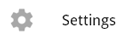
«Телеграм» перезапустится — интерфейс будет на русском языке.
Как настроить
Зайдите в меню «Телеграма» и нажмите «Настройки».
Настройте программу, как вам удобно. Дадим ориентиры.
Настройка уведомлений
Общее и масштаб интерфейса
Если убрать флажок Показывать иконку в трее, при нажатии на значок крестика программа будет закрываться целиком. Оставьте флажок — и программа будет сворачиваться в трей, не закрываясь (так часто настраивают «Скайп»).
Настройки чатов
Заменять смайлы — смайл из знаков, типа :-), заменится на эмодзи.
Не спрашивать путь для сохранения — если не поставите флажок, то «Телеграм» будет каждый раз спрашивать, куда сохранять загружаемые файлы.
Настройка внешнего вида
Фон чата можно сменить: выбрать один из предустановленных рисунков или загрузить свой. Замостить фон — повторить изображение для заполнения всего фона, если оно слишком мало. Актуально для небольших фоновых изображений.
Ленту чатов можно сделать узкой. Из начального окна это провернуть не получится, поэтому зайдите в любой чат и зацепите мышкой линию между списком чатов и областью переписки. Она приобретет вид двунаправленной стрелки.
Потяните влево, и в области чатов останутся только аватарки переписок.
Ленту чатов можно и вовсе скрыть, сделав окно программы узким.
Как изменить имя, фамилию и фотографию профиля
Редактируйте свое имя только через настройки «Телеграма» (кнопка меню > Настройки > Изменить профиль > Имя):
Там же, в Информации о профиле, можно установить или сменить вашу фотографию (кнопка Выбрать фото). Используйте квадратное изображение размером не меньше 512 × 512 пикселей.
Контакты, публичное имя и номер телефона
Как добавить контакт в «Телеграм» по номеру телефона
Простой способ добавить в список контактов хорошо знакомого человека — ввести номер его телефона.
В меню программы перейдите в раздел Контакты.
Нажмите ссылку Добавить контакт слева внизу.
Введите имя (фамилию не обязательно), номер телефона, нажмите Добавить.
Имя контакта меняется через его профиль. Откройте чат с пользователем и щелкните по его имени слева вверху или в меню чата выберите Показать профиль. В профиле нажмите Изменить контакт, введите новое имя и нажмите Готово.
Как найти и добавить контакт по публичному имени пользователя
Ваше собственное публичное telegram-имя задается в настройках (Изменить профиль).
Кратко. В список контактов можно добавить любого пользователя «Телеграма», для этого не нужно знать номер его телефона — достаточно найти собеседника по публичному имени пользователя (telegram-имени, юзернейму) или просто открыть профиль пользователя в групповом чате и нажать Добавить контакт.
Подробно. Как добавить собеседника без номера телефона:
Откроется окно нового чата. Если вы начнете переписку, диалог добавится в список чатов под тем именем, которое ваш собеседник задал себе сам. Но в вашем списке контактов (в разделе «Контакты» меню «Телеграма») этого пользователя не будет, и переименовать его вы не сможете, пока не добавите в список контактов.
Можете общаться — переписка останется в списке ваших чатов. Если же хотите внести собеседника в «Контакты», перейдите в его профиль и нажмите Добавить контакт. Тогда вы сможете задать этому контакту любые имя и фамилию.
Номер телефона
«Телеграм» привязывается к номеру телефона.
Номер вашего телефона видят только те пользователи и группы, которым вы разрешили его видеть в настройках Конфиденциальность > Номер телефона > Кто видит мой номер телефона. Узнать номер телефона другого человека через «Телеграм» невозможно, если по указанному адресу в настройках установлено Никто.
Собеседники не видят номер вашего телефона, когда нашли вас по telegram-имени, состоят с вами в одном групповом чате, или когда вы добавляте их в «Контакты» по их телефонному номеру.
Единственный случай, когда другой пользователь видит номер вашего телефона, если он уже знает ваш номер и добавил вас в список контактов на своем смартфоне.
Поиск контактов и конфиденциальность телефонного номера: итог
Доставка сообщений, последняя активность и онлайн-статус
«Телеграм» заботится о приватности, поэтому не показывает, что сообщение не может быть доставлено собеседнику. Если у адресата нет связи с интернетом, вы об этом не узнаете.
У сообщений есть два статуса доставки:
В настройках конфиденциальности в разделе Последняя активность можно запретить другим пользователям видеть, когда в последний раз вы были онлайн.
Имейте в виду, что собеседник все равно увидит вас онлайн (возле вашего имени появится зеленая иконка «в сети») в течение 30 секунд после того, как вы:
Уведомления о новых сообщениях
По умолчанию «Телеграм» сигнализирует о новом сообщении звуком, всплывающим окошком, появлением значка непрочитанных сообщений на иконке программы и в ленте чатов.
Приемы работы с уведомлениями на рабочем столе:
В любом чате, групповом и личном, уведомления можно отключать.
Настройте период отключения.
Отключенные уведомления о сообщениях перестанут всплывать, значок «Телеграма» в панели задач и трее не будет меняться, но в ленте чатов будет указываться количество непрочитанных сообщений.
Если в настройках снять флажок Уведомления на рабочем столе и при этом не отключать уведомления чата, после нового сообщения в этом чате на значке «Телеграма» появится указание в красном кружочке о количестве непрочитанных сообщений, но уведомление на рабочем столе не всплывет.
Приглушенный групповой чат сигналит о новом сообщении, когда к вам обратились напрямую: упомянули по telegram-имени ( @username ) или процитировали (ответили на ваше сообщение). Появится значок собачки. Нажмите на него — перейдете к упоминанию.
Но если вы отключили уведомления в личном чате с человеком, который вас цитирует или упоминает, то и из группового чата уведомление не придет.
Сортировка ленты чатов
Чаты закрепляются вверху списка бесед. Сортируйте их перетаскиванием мышкой. Новые сообщения не меняют порядок прикрепленных переписок.
Незакрепленные диалоги сортируются автоматически в порядке поступления сообщений: чем позже пришло последнее сообщение, тем выше чат.
Чаты можно объединять в папки и удобно переключаться между ними через панель папок слева. В папках тоже можно закреплять чаты.
«Телеграм» перезагрузится, и над списком бесед появятся опции Скрыть приглушенные чаты или Показать все чаты. Снова наберите workmode в настройках, чтобы отключить этот режим.
Поиск, история переписки
Нажмите на клавиатуре Esc — и фокус перейдет в поле глобального поиска, в каком бы месте «Телеграма» вы ни находились. Ищите сразу всё: пользователей, групповые чаты или публичные каналы — по telegram-имени, сообщения во всех чатах с вашим участием — по широкому запросу или «точному запросу» (в кавычках). Символ @ в поисковой строке позволяет вывести все ответы на ваши реплики.
В групповом чате можно отфильтровать сообщения конкретного пользователя и искать только по ним.
Когда пролистываете переписку вверх, всплывает дата. Легко ориентироваться, записи за какой день сейчас на экране. Нажмите на дату — откроется календарь. Выберите в нем число и перенеситесь к сообщениям за этот день (на примере — к переписке за 3 сентября).
Вернуться к настоящему моменту позволяет стрелка внизу справа.
В профиле любой беседы (и личной, и групповой) доступен поиск по отправленным файлам. Находясь в чате, нажмите на его название вверху. Список находится в разделе «Общие файлы». Ищите документы по названию или фильтруйте по типам: файлы, фотографии, ссылки.
Файлы (размером до полутора гигабайт) и сообщения бессрочно хранятся в облаке. Удалите их — и сможете восстановить только с помощью собеседника. Придется попросить его скопировать или переслать сообщения из чата. Если собеседник тоже удалил историю переписки, восстановить ее уже не получится.
Приемы работы в чате
Как процитировать сообщение
Первый способ: неизменяемая цитата. Нажмите правой кнопкой мыши на реплике, выберите Ответить.
Если захотите перейти к процитированному сообщению, нажмите на цитату.
Можно цитировать и себя. Если нужно вернуться к обсуждению какого-то вопроса, найдите свое сообщение и процитируйте. Участники беседы смогут нажать на цитату и перейти к оригинальному сообщению.
Кстати, если потом нажать круглую кнопку Вниз, вы перенесетесь не в самый низ чата, а к тому месту, с которого перешли на реплику, — удобно.
Второй способ: текстовая цитата. Выделите сообщение мышкой или через контекстное меню Выделить сообщение, скопируйте ( Ctrl + C или Копировать выбранное как текст).
Скопируются текст сообщения, его автор и время отправки, но цитата не станет ссылкой на источник.
Скопировать только текст, без имени автора и времени отправки, позволит пункт Копировать текст в контекстном меню.
Как переслать сообщение
Схема та же, что с цитатами. Сообщение для пересылки выделяйте мышкой и нажимайте кнопку Переслать или используйте Переслать сообщение в контекстном меню.
Если напишете комментарий к пересылаемой реплике, он появится у адресата отдельным сообщением над пересылаемым.
Сообщения из приватных и публичных каналов пересылаются таким же способом.
Сообщение из telegram-канала можно переслать еще быстрее: нажмите на стрелку справа от сообщения, в открывшемся окне выберите адресата (человека или группу) и нажмите Отправить.
Черновики и закладки
Неотправленные сообщения автоматически сохраняются в поле ввода и превращаются в черновики. Эта функция помогает пометить любое сообщение в длинной переписке, чтобы вернуться к нему позже — сделать своеобразную закладку. Схожим образом работает опция «Пометить сообщения непрочитанными отсюда» в «Скайпе».
Процитируйте нужную реплику и введите в поле ввода, например, восклицательный знак. Когда вы снова откроете этот чат, увидите черновик с процитированным сообщением. Нажмите на цитату и перейдите к этому сообщению в переписке. Восклицательный знак ставить не обязательно — достаточно просто Ответить, и цитата станет черновиком.
Как редактировать свои сообщения
Как удалять сообщения
Выделите мышью сколько угодно сообщений. У вас три варианта:
И свои, и чужие сообщения можно удалить и у собеседников тоже. Для этого поставьте флажок Удалить у всех (или Удалить у Имя-собеседника в личной переписке).
Удалять и редактировать сообщения можно в течение неограниченного времени после отправки.
Другие приемы
Избранное. Отправляйте сообщения себе, нажав в меню программы на иконку ярлыка или на картинку своего профиля. Оставляйте заметки, ведите список задач, обменивайтесь файлами между своими устройствами, сохраняйте на потом важные сообщения из других диалогов.
Чтобы обратиться к конкретному участнику разговора (он получит уведомление), наберите @ и выберите пользователя из списка.
Перевод строки в сообщениях делается с помощью Ctrl + Enter и Shift + Enter (в подписях к изображениям и файлам — только Shift + Enter ).
Позиция в чате сохраняется при переключении между разговорами.
Можно записать голосовое сообщение или позвонить (нужен микрофон).
Если навести мышку на информацию о количестве участников небольшого группового чата (не супергруппы), всплывет список этих участников. Возле имени создателя стоит цветная звездочка, возле имен администраторов — бесцветная звездочка. Когда все в чате администраторы, звездочка горит только около имени создателя.
Форматирование текста
Альтернатива: использовать сочетания клавиш или контекстное меню (правая кнопка мыши > Форматирование.
Выделяйте текст в чате: два астериска ( * ) — полужирный, два подчеркивания ( _ ) — курсив, текст между символами грависа (`) — моноширинный шрифт.
**полужирный (сколько угодно строк)**
__курсивный (сколько угодно строк)__
`моноширинный в одну строку`
«`
моноширинный в
несколько строк
«`
Эмодзи, анимация и вставка объектов
Отправляйте файлы и изображения перетаскиванием мышкой в чат или вставляйте из буфера обмена ( Ctrl + V ). Можно отправить сразу несколько картинок одним альбомом — просто вставляйте их по очереди.
Чтобы быстро вставить смайлик, наберите двоеточие и начните вводить название эмодзи на английском.
Список эмодзи с кодами:
Не вставляется эмодзи? Посмотрите внимательно: появилась панель цветовых вариантов этого эмотикона (актуально для частей тела). Выберите цвет кожи.
В картинки преобразовываются в основном классические полные смайлы с носом.
Чтобы просмотреть стикер в увеличенном виде перед тем, как вставить его в чат, нажмите на него мышкой и не отпускайте левую клавишу. Набор стикеров «По правилам».
Чтобы скрыть панель со стикерами и эмотиконами, нажмите на смайлик в правой части поля для ввода сообщений, и панель свернется.
В «Телеграме» есть встроенные боты для быстрой вставки медиаобъектов в сообщение. Наберите в поле ввода сообщений @имябота и поисковую фразу через пробел. Появится возможность найти и быстро вставить изображение, анимированный GIF-файл, видео и др. Список полезных команд-ботов:
@gif (поиск на английском языке анимированных GIF на Giphy.com), @vid (поиск видео в YouTube), @pic (поиск изображений в «Яндексе»), @ya (поиск в «Яндексе»), @wiki ru (поиск статей в русскоязычной «Википедии»), @sticker (поиск официальных стикеров, соответствующих введенному эмотикону).
Примеры работы встроенных ботов:
Темы оформления
Меняйте не только фон, но и оформление «Телеграма» целиком с помощью тем оформления. Ищите темы в официальном канале тем для Telegram Desktop или наберите в любом чате @tthemebot и через пробел ключевые слова на английском для поиска темы.
Чтобы сменить тему, в настройках программы в разделе Фон для чатов нажмите Выбрать файл и выберите файл темы со своего компьютера. Другой вариант: отправьте тему в чат с собой, нажмите на имя файла. Откроется предпросмотр темы — нажмите Применить тему справа внизу.
Горячие клавиши
| Горячие клавиши | Действие |
| Ctrl + B | Форматирование полужирным |
| Ctrl + I | Форматирование курсивом |
| Ctrl + Shift + M | Форматирование моноширинным |
| Ctrl + K | Вставка ссылки |
| Ctrl + Shift + N | Отмена форматирования |
| Вверх | Редактирование последнего сообщения |
| Esc | Закрыть чат и перейти к списку чатов Общий поиск по именам контактов, групп, каналов и всем сообщениям в чатах из вашего списка переписок |
| Ctrl + F | Поиск по открытому чату |
| Alt + Вверх или Вниз |
Ctrl + Tab / Ctrl + Shift + Tab
Ctrl + PgUp / Ctrl + PgDn
Как писать Telegram на русском
И напоследок — наше профессиональное. 🙂 Как правильно писать название мессенджера Telegram на русском языке? В официальных документах — «Телеграм», в неформальной переписке — телеграм. Оба слова с одной «м» в конце.
Проверим ваш текст
Проверить грамотность вашего текста? Закажите оценку стоимости корректуры или редактуры.
Это заметка из блога редакторского бюро «По правилам». Разбираем интересные примеры, частые ошибки и сложные случаи из практики. Чтобы следить за новыми публикациями, подпишитесь: Telegram, Facebook, «ВКонтакте».
Правила Телеграма и руководство пользователя: создание мессенджера и инструкция к программе
Telegram называют уникальным общедоступным мессенджером, с которым способен разобраться даже чайник. Обычно его устанавливают для обмена сообщениями, но есть у программы и другие полезные функции. Рассмотрим вопрос, как пользоваться Телеграмом.
Краткая история создания Telegram
Все началось в декабре 2011 года, когда основатель Павел Дуров еще был гендиректором соцсети «ВКонтакте». Эта площадка использовалась оппозиционерами для обсуждения и планирования митингов в России. Власти обратились к Дурову с условием заблокировать протестные паблики и чаты, на что Павел ответил отказом.
Спустя несколько дней он проигнорировал приглашение в прокуратуру, поэтому к нему домой нагрянул ОМОН. Павел хотел предупредить об этом своего брата Николая, однако, осознал, что не может сделать это анонимно, потому решает создать свой собственный messenger, который будет принципиально отличаться от всех существующих на данное время.
Еще одним толчком к созданию нового продукта для владельца ВКонтакте стала его ссора с другими основателями и руководством соцсети, которые хотели у него за спиной избавиться от своих пакетов акций. Дуров принимает решение покинуть проект, разорвав все соглашения.

Решая, чем заняться в будущем, Павел не стал изобретать велосипед, а усовершенствовал наработки других: за основу взял WhatsApp, который на тот момент переживал не лучшие свои времена. К тому же у него оказалось большое количество недостатков, а главное – отсутствие серверов, на которых могли бы храниться все чаты.
Таким образом, весной 2012 г. братья Дуровы занялись созданием принципиально нового продукта с обновлёнными принципами шифрования, взяв за образец WhatsApp. Вначале приложение получило название telegraph. Но работали над ним очень долго и сложно, и пока Павел искал разработчика для Android, у iOS появилась новая версия, поэтому все пришлось начинать сначала.
Спустя год мир все же увидел новый мессенджер, название которого с Телеграф сменили на Telegram. Время оказалось не менее удачным, так как от WhatsApp тогда готовы были отказаться многие юзеры, но они не могли отыскать достойной альтернативы. Именно это и обеспечило программе такой успех.
Возможности мессенджера
Перед теми, кто начал использовать Telegram, открываются широкие возможности. Программа позволяет:
Установка и регистрация
Пользоваться Телеграм можно на любом доступном устройстве: телефоне (Айфон или Андроид), компьютере, планшете, ноутбуке.
Вначале вы должны программу скачать, изучив официальное лицензионное соглашение. При запуске файла программа установится автоматически. После чего надо нажать на «Start Messaging» и ввести номер мобильного. Когда кликнете «Next», на указанный телефон придет пароль, который вводится в открывшееся окно. Осталось зарегистрироваться и можно приступать к обмену сообщениями.

Использование «Телеграма»
Приложение подходит для iphone, Андроид и оперативной системы Windows. После установки значок Telegram появится в меню, на рабочем столе или главной странице смартфона. Рассмотрим, как пользоваться такой программой, как Telegram.
Настройки
Чтобы полноценно использовать Телеграм, зайдите в «Настройки» и настроить подходящие опции. Вначале рекомендуем обратить внимание на отображаемые дату и время. Если они выставлены некорректно, ошибку стоит исправить. Если сделать это не получилось, проверьте по IP свое месторасположение.
Чтобы профиль был анонимным, настраивают прокси. Для этого проводится настройка SOCKS5. Чтобы установить новый ай-пи адрес, помогает:
Сделать это получится, если подключиться через vpn. Применение ВПН разрешает обходить запреты на использование веб-ресурсов в определенном регионе и защищает данные юзера от кражи при пользовании незнакомым, незащищенным Wi-Fi- соединением.
Одним из основных отличий являются инструменты настройки приватности. Чтобы скрыть от других онлайн нахождение или время последнего визита, следует:
Теперь, выбрав кнопку «Уведомления и звуки», можно настроить:
Первые шаги
Что делать после установки Телеграм на свое устройство:
Добавление контактов
Чтобы общаться в Telegram, важно выбрать собеседника. Работая на смартфоне, проблем не возникает, так как там доступна телефонная книга с перечнем контактов, которая автоматически синхронизируется с программой. Остается только кликнуть по плюсику справа вверху и в списке отметить собеседника.
Если нужного человека нет, его можно пригласить в чат, воспользовавшись опцией «Пригласить друзей». При нажатии на нее появится список, где найдете соответствующего человека. Искать знакомого можно по электронному почтовому адресу, в соцсети и другом мессенджере.
Если сделали все правильно, человек получит оповещение, в котором будет указана ссылка на Telegram, по которой нужно пройти.
Приложение предлагает указывать два имени: одно прописывается во время регистрации и отображается в профиле, второе – ник (уникальный идентификатор, применяемый для глобального поиска). Имя абонента может быть скрыто, однако, многие пользуются им, чтобы номер их телефона не был виден собеседнику.
Чтобы сразу отыскать юзера по его нику, нужно кликнуть по иконке с лупой и латинским шрифтом написать имя. Если приложение изначально устанавливалось на ПК и ни разу не использовалось на смартфоне, то список будет пустым, так как пользовательский чат на компьютере с телефонной книгой синхронизировать нельзя. В этом случае придется либо осуществлять ввод всего вручную, либо запустить мессенджер на смартфоне, обеспечив тем самым перенос контактов.
Чтобы добавить собеседника вручную, помогает:
Ведение переписки
После общих настройки можно приступать к обмену сообщениями с друзьями в чатах. Для этого необходимо:
Все диалоги, сколько бы их ни было, будут отображаться в главном окне чатов.
Общение в группах
Каждый при желании может создать сообщество или групповой чат, в котором получится собрать единомышленников или друзей по интересам. Для этого надо в меню указать «Новая группа». Чтобы пригласить сюда друзей, кликните по кнопке «Добавить участников».
Те, кто еще не установил Telegram, смогут подписаться на сообщество по ссылке-приглашению. Ее создает администратор, занимающийся оформлением, или создатель канала. Для этого необходимо:
Кроме того, Телеграмм дает возможность создавать супергруппы. От обычных они отличаются тем, что присоединиться к ним может любой желающий, найдя ссылку в поисковых сайтах.
Процесс выглядит следующим образом:
Чтение каналов
Канал в Телеграме – это своеобразная публичная страница. Она создается для того, чтобы делиться информацией на определенную тему. Делать это может лишь администратор. Участники могут только читать новости. Для обратной связи желающие могут написать личное сообщение админу.

Для чего открывают каналы:
Отправка файлов
Чтобы в Telegram отправить файл, важно следовать инструкции:
Стикеры
Одним из достоинств является возможность бесплатного применения стикеров. Где их отыскать:
Управление ботами
В Телеграме есть специальные программы, способные облегчить его применение и расширить функционал. Боты выполняют разные услуги – например, получение информации о погоде и торговля акциями и криптовалютой. Основная задача робота – ответ на введенную пользователем команду.
Выделяют несколько наборов видов ботов, используемых в Телеграмме:
Написанием таких программ занимаются программисты. Учиться делать это можно и на пошаговых примерах, которые просто найти в интернете.
Маленькие хитрости
Существуют определенные дополнительные хитрости, разбираясь в которых, можно сделать работу удобнее:
Выводы
Telegram сейчас – не только удобный, но и полезный мессенджер. Кроме общения и обмена информацией, пользователи здесь могут узнавать новости, играть, совершать покупки, обменивать валюту и т. д. Для этого создаются специальные роботы-помощники. Главной особенностью программы стала максимальная конфиденциальность и защита личной переписки.
5 советов по использованию Телеграм, о которых должен знать каждый
Совсем недавно Телеграм стал самым популярным мессенджером в России. Кажется, что у каждого россиянина сейчас появился свой аккаунт в этом приложении. Оно и неудивительно: одни регистрируются здесь, так как уходят из запрещенных соцсетей, другие не хотят пользоваться WhatsApp из-за политики компании, которая им владеет. Мы агитировали своих читателей переходить в Телегу еще до того момента, как это стало мейнстримом. Однако понимаем, что каким бы крутым ни было это приложение, переход в Телеграм из Ватсап может сопровождаться некоторыми проблемами. В сегодняшней статье собрали самые популярные фишки этой программы, которые облегчат вам его использование.
Разбираемся в деталях приложения Телеграм на Android.
Телеграм, в отличие от других приложений подобного рода, обновляется на порядок чаще. Чуть ли не каждый месяц здесь появляются новые функции, которые облегчают его использование. Мы рассказываем вам о них буквально в день апдейта. Рекомендую подписаться на наш Яндекс.Дзен, дабы не пропустить важных обновлений.
Еще один пример того, как Google незаметно собирает данные. Зачем она это делает.
Как создать канал в Телеграме
В отличие от WhatsApp, Телега позволяет не только переписываться с друзьями, коллегами и близкими, но и просматривать новости. Если Ватсап — это мессенджер в чистом виде, то Телеграм — некий аналог соцсети, где вы можете не только чатиться, но и просматривать новости.
Давно мечтали завести свой блог? Сейчас самое время создать его здесь!
Чтобы создать канал в Telegram, вам понадобится:
Создать Телеграм-канал можно буквально в два счета.
Найти человека В Телеграм
Приложение Телеграм очень простое и интуитивно понятное. Представьте, что пользуетесь мессенджером, который создавали самостоятельно и решили внедрить туда какие-то фишки так, чтобы было «для людей». Так вот, мессенджер Дурова в это определение вписывается на все сто. Телеграм — для людей! Звучит почти как слоган.
Найти человека в Телеграм можно следующим образом:
Искать людей по имени или нику очень просто.
Найти по номеру телефона в Telegram
Чтобы в Телеграм найти человека по номеру телефона, вам необходимо:
Если добавляете пользователя по номеру, в телефонной книге на смартфоне он не высветится.
После этого приложение автоматически перебросит вас в диалог с этим пользователем. Удобно, что Телеграм не добавляет этих пользователей в приложение Контакты на вашем смартфоне. Если вдруг вас такой расклад не устраивает, добавляйте человека сразу через Телефон, а потом ищите в поиске по имени.
Как отправить видеосообщение в Телеграме
Еще одна прикольная фишка Телеграм — видеосообщения. С помощью них вы можете переписываться с другими пользователя посредством коротких видео. По сути, это аналог голосовых сообщений только с наличием визуальной составляющей.
Отправить видеосообщение в Телеграме можно следующим образом:
Обратите внимание на значок микрофона снизу. После нажатия он сменится на камеру.
Плюс, если тапнуть на любое видеосообщение, оно развернется на всю ширину чата. Также можно нажать на видео и выйти из диалога, оно будет сопровождать вас во всем приложении Телеграм. Чтобы закрыть видеосообщение, вам необходимо нажать на крестик в верхнем меню (как с голосовыми). В этом же меню можно увеличить скорость (1x,1.5x,2x).
Как в Телеграме сделать опрос
Чтобы создать опрос в Телеграм, следуйте инструкции:
не забудьте указать параметры опроса.
Из настроек доступно 3:
Последний параметр предельно напоминает функцию Тест, в приложении, которое недавно заблокировали на территории России. Если собрались перенести свой блог сюда, вам такая штука должна пригодиться.
Как в Telegram создать папку
На последок оставляю для вас самое сладкое — папки в Телеграм. С их помощью можно удобно структурировать все группы, чаты и каналы по определенному признаку. Рабочие чаты закинуть в папку Работа, весь развлекательный контент закинуть в папку Баловство и так далее. Единственное за что я бы поругал папки, создавать их не так легко, как кажется.
Чтобы создать папку в Телеграм, вам понадобится:
Здесь находится раздел с папками в Телеграм.
Не забывайте, что у нас есть свой Телеграм-канал в Телеге. Там вы найдете много полезной и интересной информации и будете в курсе самых свежих новостей из мира Android и не только.
При возникновении каких-то сложностей с Android-смартфонами, смело переходите сюда. Но смею предупредить. Если вас интересует как купить приложение в Google Play или закинуть денег за подписку, сначала прочтите эту статью.
Как пользоваться Telegram? На русском!
Ранее мы с Вами уже разбирались, что такое Telegram и каковы его основные преимущества.
Данный скандально известный мессенджер (программа или сервис для общения) довольно часто упоминается в новостях и нашел славу среди преданных и благодарных пользователей. Самое время продолжить и узнать, как пользоваться Телеграм.
На фоне слухов о скорой блокировки мессенджера на территории России быть может более полезной будет информация о том, что делать, если Телеграм заблокировали. Но давайте пока не будем торопиться и сперва познакомимся с программой поближе.
Как пользоваться Telegram на смартфоне?
Больше всего пользователей популярного мессенджера отдают предпочтение смартфонам и планшетам. Телеграм пока еще можно скачать и установить с магазина приложений Google Play или App Store, для устройств, работающих под операционной системой Android и iOS.
Процесс установки и скачивания мессенджера, как и функционал программы одинаковый — что на iPhone, что на смартфоне под андроидом. Поэтому разберем основные шаги на примере Android.
Установка Телеграм
В первую очередь нам нужно мобильное устройство, будь то планшет или телефон, и доступ в интернет.
Установка мессенджера выполняется таким же способом, как и все остальные приложения:
Регистрация в приложении
При первом запуске нас кратко знакомят с преимуществами программы.
Вкратце, Telegram быстрейший мессенджер, он бесплатен и безопасен, защищен от хакерских атак и синхронизируется среди всех устройств.
Нажимаем на кнопку START MESSAGING и переходим к регистрации программы:
Телеграм настроен и готов к работе!
Изучение и настройка Telegram
В первую же очередь жмем на три полоски в верхнем левом меню. Это так называемая иконка-гамбургер – популярный способ зайти в меню во многих приложениях.
Мы видим открывшееся левое меню с различными функциями:
В первую очередь выставляем корректный язык. В нашем случае программа уже на русском языке благодаря русификации через специального бота. Также мы можем задать «Имя пользователя», заполнить информацию «О себе», настроить уведомления, задать пароль, изменить фон для чата переписки, и настроить программу под себя.
Настройки по умолчанию подходят большинству пользователей, но если что-то не устраивает, можно попытаться это изменить по вкусу.
Переписка
Приложение настроено и можно переходить к общению!
Для этого жмем Новая группа, выбираем из списка контакта своего самого близкого друга и пишем ему радостную новость – мы теперь общаемся через Телеграм!
Улыбающаяся рожица в левом нижнем углу откроет доступ к стикерам и смайлам, также к сообщению можно прикрепить аудиозапись, файлы, видео и фото.
В главном окне программы теперь выводится список всех каналов, чатов, ботов, на которые мы подписаны.
Как пользоваться Telegram на компьютере?
На компьютере также есть возможность общаться через мессенджер, причем двумя способами.
Можно использовать вэб-версию для переписки через браузер, и это работает как сообщения ВКонтакте. А можно установить клиент себе на компьютер, например, как Skype и общаться через него.
Telegram Web
Вэб-версия не обладает полным функционалом, какой есть у приложения и у клиента.
Откройте вэб-версию по адресу https://web.telegram.org/#/login, и зайдите в учетную запись при помощи номера телефона и пароля.
Готово и Вы восхитительны! Теперь можно создавать группы и общаться.
Клиент Телеграм
Скачать клиент нужно с официального сайта производителя по адресу https://desktop.telegram.org/
«Важно помнить, что при использовании неофициальных приложений, программ и сервисов Вы ставите под угрозу безопасность своих личных данных!»
Устанавливается программа также, как и все остальные:
Телеграм на русском
Чтобы пользоваться мессенджером на русском языке, необходимо его русифицировать.
Проще всего делается это через специального робота @Telerobot.
Выбираем Робота Антона, нажимам кнопку Start (Запустить);
Обратите внимание, что необходимо в настройках набрать команду loadlang на английском языке и указать путь к скачанному ранее файлу.
К чему такие сложности и почему нет русского языка по умолчанию? Для создателей Телеграм Российский рынок не является приоритетным из-за законов в сфере интернет и угроз возможной блокировки, и нет причин тратить время на русификацию мессенджера.
Телеграм установлен и настроен, что дальше?
Вместе с Вами мы установили, зарегистрировали, немного настроили и познакомились с Телеграм. Пользоваться им или нет – решать Вам. Все таки это удобный, безопасный и опальный мессенджер. А в следующей статье мы поговорим о том, как обойти блокировку Telegram.
Как пользоваться Телеграмм
Содержание:
В основном Телеграмм используют для обмена текстовыми сообщениями, но в арсенале мессенджера огромное количество функций, некоторые из которых совсем не очевидны, но очень полезны. Но обо всем по порядку, начнем с самых востребованных и часто используемых функций.
Вы можете отправить любую картинку при этом выбрав, сжимать ее или отправить без потери качества. На компьютере достаточно перетащить мышкой нужную картинку в чат и экран поделится на две равные части, перетащив в верхнюю вы отправите без сжатия, а в нижнюю со сжатием.
На телефоне Вы можете отправить фото из галереи или как файл, в первом случае изображение сожмется, во втором нет.

↑ Видео
Все по аналогии с фото, но с небольшим отличием, при передаче видео с компьютера не сжимается. С мобильных устройств оправленный из галереи видеоролик приходит уменьшенным почти в 10 раз, если же его отправить «как файл», передается оригинал.
↑ Аудисообщения
Очень удобный формат общения в чате. Небольшая справка, как им пользоваться:

↑ Видеосообщения
Этот формат общения схож с аудисообщениями, о том как им пользоваться ниже:

↑ Стикеры
Телеграмм славится своим разнообразием стикеров по тому, что любой желающий может сделать свои. В нашем каталоге вы можете найти наклейки на любой вкус.

Подробнее о том как добавить, удалить или создать стикеры читайте в разделе FAQ.
↑ Местоположение
↑ Файлы
↑ Музыкальный и видео плеер
Вы можете обмениваться музыкальными и видео файлами и использовать мессенджер в качестве плеера.


↑ Секретный Чат
Telegram всегда отличался заботой о сохранении конфиденциальности переписки и апофеозом этой заботы является Секретный Чат. Суть этого чата в том, что сообщения нельзя переслать и они самоуничтожаются спустя заданный промежуток времени. Подробнее о секретном чате.

На iPhone нужно нажать на изображение карандаша справа вверху.

↑ Звонки
Не смотря на блокировки РКН, использую Телеграмм можно звонить и не опасаться, что ваш разговор перехватят. Поскольку весь трафик шифруется.
Для того, чтобы совершить вызов, на Android достаточно в чате нажать на три точки и выбрать позвонить.

На iPhone нажмите на имя собеседника и выберите позвонить.

↑ Каналы и Боты
Еще одной отличительной чертой мессенджера являются каналы. С их помощью осуществляется мгновенная доставка интересующей вас информации, в хронологическом порядке. Все предельно просто и в тоже время невероятно удобно. В нашем каталоге огромное разнообразие каналов, любой найдет там что либо интересное для себя.
Вы также можете создать собственный канал и делится своими мыслями, новостями и хорошим настроением.
Также у нас есть каталог ботов, самой различной тематики, развлекательные и предоставляющие услуги.